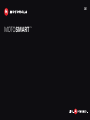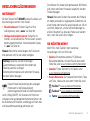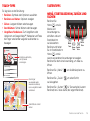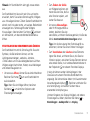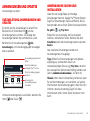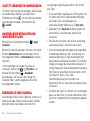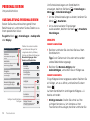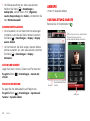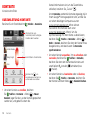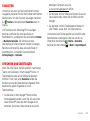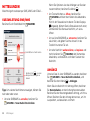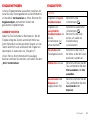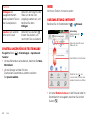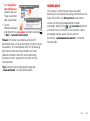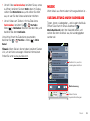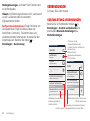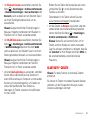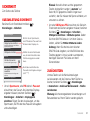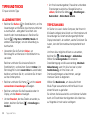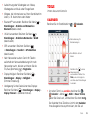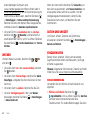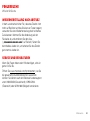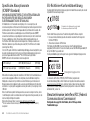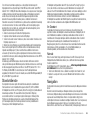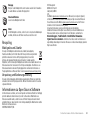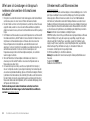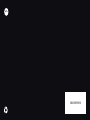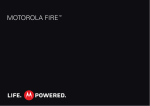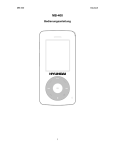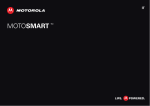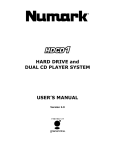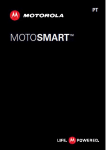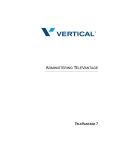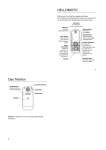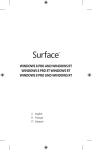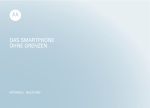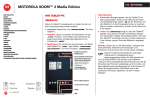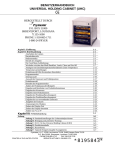Download Bedienungsanleitung
Transcript
DE MOTOSMART TM Herzlichen Glückwunsch! MOTOSMART™ Mit dem Telefon MOTOSMART stecken Sie Musik und das Internet ganz einfach in die Tasche. • Musik-Dashboard: Einfacher Zugriff auf Ihre Lieblingsmusik, siehe „Musik” auf Seite 29. • Hochgeschwindigkeitsinternet: Surfen Sie im Internet, und verwenden Sie Pinch-to-Zoom auf dem berührungsempfindlichen, hochauflösenden Display in „Web” auf Seite 24. Hinweis: Bestimmte Anwendungen und Funktionen sind eventuell nicht für alle Länder verfügbar. Achtung: Lesen Sie vor dem erstmaligen Zusammenbauen, Laden oder Verwenden des Telefons zuerst die wichtigen Sicherheitsinformationen und rechtlichen Hinweise, die dem Telefon beiliegen. Dieses Produkt berücksichtigt den zulässigen Höchstwert für die Belastung durch elektromagnetische Felder (als SAR bezeichnet) von 2,0 W/kg (ICNIRP). Die Grenzen und Richtlinien umfassen einen grundlegenden Sicherheitsrahmen, der die Sicherheit aller Personen unabhängig von ihrem Alter und Gesundheitszustand gewährleisten soll. Die höchsten für dieses Gerät gemessenen SAR-Werte sind in den rechtlichen Hinweisen aufgeführt, die dem Produkt beiliegen. Hinweis: Benutzen Sie beim Verwenden des Produkts am Körper entweder ein zugelassenes Zubehörteil wie einen Halfter oder halten Sie einen Abstand von 2,5 cm von Ihrem Körper ein, um die SAR-Anforderungen zu erfüllen. Beachten Sie, dass das Produkt auch senden kann, wenn Sie keinen Anruf tätigen. Sie möchten mehr? Mehr Hilfe, mehr Zubehör, mehr kostenlose Anwendungen. Wir sind für Sie da. • Updates: Smartphone-Updates, PC-Software, Benutzerhandbücher, Online-Hilfe und vieles mehr finden Sie unter www.motorola.com/mymotosmart. • Zubehör: Finden Sie mehr für Ihr Telefon unter www.motorola.com/products. • Soziale Netzwerke: Die neuesten Nachrichten, Tipps und Tricks, Videos und vieles mehr finden Sie unter: YouTube™ www.youtube.com/motorola Facebook™ www.facebook.com/motorola Twitter www.twitter.com/motomobile Herzlichen Glückwunsch! 1 Inhalt Ihr Telefon Wichtige Tasten und Anschlüsse 3,5-mmHeadsetanschluss Micro-USBAnschluss Ein-/Aus-/ Sperrtaste Drücken: deaktivieren Halten: ausschalten Lautstärketasten Meldeleuchte Touchscreen Home-Taste Menütaste ZurückTaste Suchetaste Mikrofon 2 Ihr Telefon Los geht's . . . . . . . . . . . . . . . . . . . . . . . . . . . . . . . . . . . . . . . . . . . . . . 3 Touchscreen und Tasten . . . . . . . . . . . . . . . . . . . . . . . . . . . . . . . 4 Startbildschirm . . . . . . . . . . . . . . . . . . . . . . . . . . . . . . . . . . . . . . . 6 Anwendungen und Updates . . . . . . . . . . . . . . . . . . . . . . . . . . . . 9 Personalisieren . . . . . . . . . . . . . . . . . . . . . . . . . . . . . . . . . . . . . . 12 Anrufe. . . . . . . . . . . . . . . . . . . . . . . . . . . . . . . . . . . . . . . . . . . . . . . . 14 Kontakte . . . . . . . . . . . . . . . . . . . . . . . . . . . . . . . . . . . . . . . . . . . . . 18 Mitteilungen . . . . . . . . . . . . . . . . . . . . . . . . . . . . . . . . . . . . . . . . . 20 Texteingabe. . . . . . . . . . . . . . . . . . . . . . . . . . . . . . . . . . . . . . . . . . . 22 Web . . . . . . . . . . . . . . . . . . . . . . . . . . . . . . . . . . . . . . . . . . . . . . . . . . . 24 Standort . . . . . . . . . . . . . . . . . . . . . . . . . . . . . . . . . . . . . . . . . . . . . 26 Fotos und Videos. . . . . . . . . . . . . . . . . . . . . . . . . . . . . . . . . . . . . . 27 Musik . . . . . . . . . . . . . . . . . . . . . . . . . . . . . . . . . . . . . . . . . . . . . . . . . 29 Verbindungen . . . . . . . . . . . . . . . . . . . . . . . . . . . . . . . . . . . . . . . . 32 Verwaltung . . . . . . . . . . . . . . . . . . . . . . . . . . . . . . . . . . . . . . . . . . 36 Sicherheit . . . . . . . . . . . . . . . . . . . . . . . . . . . . . . . . . . . . . . . . . . . . 37 Tipps und Tricks. . . . . . . . . . . . . . . . . . . . . . . . . . . . . . . . . . . . . . . 38 Tools . . . . . . . . . . . . . . . . . . . . . . . . . . . . . . . . . . . . . . . . . . . . . . . . . 39 Fehlersuche . . . . . . . . . . . . . . . . . . . . . . . . . . . . . . . . . . . . . . . . . . 43 Sicherheit und rechtliche Informationen . . . . . . . . . . . . 44 Tipp: Hinweise zur Verlängerung der Akkulaufzeit finden Sie unter „Tipps zum Akku” auf Seite 38. Los geht's Vorbereitung Einrichten und los Zusammenbauen und Laden 1 M Mobiltelefon 1 Abdeckung entfernen A 2 2 einschalten ei SIM-Karte einlegen S Wählen Sie eine Sprache aus W Willkommen bei MOTOROLA Wählen Sie eine Sprache aus. SIM 3 microSD einlegen m Deutsch (Deutschland) Micro-SIM Micro-SIM + Adapter 3 Fü Führen Sie die ersten 4 Akku einsetzen A E Einrichtungsschritte durch Dateneinstellungen Die Telefoneinstellungen werden an den Tarifplan angepasst, den Sie abonniert haben. 5 Abdeckung wieder A aaufsetzen Flatrate-Tarifplan 4 Konten hinzufügen Ko Konten einrichten Wenn Sie einen der untenstehenden Dienste verwenden, berühren Sie zum Einrichten das Symbol. Kein Flatrate-Tarifplan 6 Corporate Sync Google A Aufladen 3H Achtung: Lesen Sie bitte „Akkuverwendung und Akkusicherheit” auf Seite 44. Hinweis: Dieses Telefon unterstützt Anwendungen und Dienste, die eine Vielzahl von Daten verwenden, weshalb Sie sicherstellen sollten, dass Ihr Datentarif Ihren Anforderungen entspricht. Weitere Informationen erhalten Sie von Ihrem Mobilfunkanbieter. Los geht's 3 WLAN-Verbindung Touchscreen und Tasten Wenn Sie ein WLAN-Netzwerk für einen noch schnelleren Internetzugang verwenden möchten, berühren Sie die Statusleiste am oberen Rand der Startseite, und ziehen Sie diese nach unten. Berühren Sie die Benachrichtigung WLAN-Netzwerke verfügbar, um das bevorzugte Netzwerk auszuwählen. Einige wichtige Informationen Alternativ können Sie auch Menü > Einstellungen > Drahtlos und Netzwerke > WLAN-Einstellungen berühren, um nach drahtlosen Netzwerken zu suchen und eine Verbindung herzustellen. Mehr finden Sie unter „WLAN-Netzwerke” auf Seite 34. Interessante Inhalte und mehr Durchstöbern Sie Tausende der trendigsten Anwendungen von Google Play™ und laden Sie sie herunter. Laden Sie neue Anwendungen mit „Anwendungen suchen und installieren” auf Seite 9 herunter. Eine optionale microSD-Speicherkarte kann in Ihr Telefon eingelegt werden. Auf dieser können Sie Fotos, Videos und Musik von Ihrem Computer speichern (siehe „Verbindungen” auf Seite 32). 4 Touchscreen und Tasten Deaktivieren und Reaktivieren Das Display ist deaktiviert, wenn Sie es während eines Gesprächs ans Ohr halten, oder wenn es inaktiv ist. Um die Deaktivierungsverzögerung zu ändern, berühren Sie Menü > Einstellungen > Display > Display-Timeout. Um die Sounds des Telefons auf einem gesperrten Display ein- oder auszuschalten, betätigen Sie den Umschalter . Um das Display zu entsperren, drücken Sie die Ein-/Aus-/Sperrtaste , berühren Sie , und blättern Sie zu . Touch-Tipps Tastentipps Es liegt alles an der Berührung: • Berühren: Symbole oder Optionen auswählen • Berühren und halten: Optionen anzeigen • Ziehen: Langsam blättern oder bewegen • Durchblättern: Schnell blättern oder bewegen • Vergrößern/Verkleinern: Zum Vergrößern oder Verkleinern von Google Maps™, Webseiten und Fotos die Finger voneinander weg oder aufeinander zu bewegen Anzeige von 297 Kontakten Im Notfall A Berühren und halten, um Optionen anzuzeigen. Abe Baudo Allie Smyth Abe Baudo Kontakt anzeigen Anna Medina Berühren Sie Home , um alle Menüs und Anwendungen zu schließen und zum Startbildschirm SucheMenüzurückzukehren. Taste Taste Home- ZurückBerühren und halten Taste Taste Sie im Startbildschirm Home , um die zuletzt verwendeten Anwendungen anzuzeigen. Berühren Sie dann eine Anwendung, um diese zu öffnen. Berühren Sie „Menü“ öffnen. Kontakt anrufen Astrid Fanning SMS an Kontakt Zwei Finger auseinander- oder zusammenschieben, um zu vergrößern oder verkleinern born St lark St Wacker Dr Menü, Startbildschirm, Zurück und Suchen E Wacker Pl Berühren Sie „Zurück“ zurückzugehen. , um die Menüoptionen zu , um einen Schritt Berühren Sie „Suchen“ für Textsuche (bei kurzem Berühren) bzw. Voice-Suche (bei langem Berühren). State/Lake M W Lake St M M N Micigan E Randolph St W Lake St Lake Randolph/ Wabash M Zum Blättern schnell ziehen Touchscreen und Tasten 5 Menü der Ein-/Aus-Taste Startbildschirm Halten Sie gedrückt, um Ihr Telefon auszuschalten(Ausschalten), einen Neustart durchzuführen oder den Flugmodus oder Lautlosmodus zu aktivieren bzw. deaktivieren. Schnellzugriff auf die wichtigsten Dinge Lautstärkeregelung Drücken Sie die Lautstärketasten, um die Klingeltonlautstärke (im Startbildschirm) oder die Hörerlautstärke (während eines Anrufs) zu ändern. Kurzanleitung: Startbildschirm Der Startbildschirm bietet alle neuesten Informationen auf einen Blick. Er wird angezeigt, wenn Sie das Telefon einschalten oder von einem Menü aus die Home-Taste berühren. Er sieht im Wesentlichen wie folgt aus: Statusanzeigen Benachrichtigungen Blättern Sie nach unten, um nähere Informationen anzuzeigen. Widgets Zum Öffnen berühren Berühren und halten Sie das Element, um es zu verschieben oder zu löschen. Lautstärketasten Drücken Sie während der Wiedergabe von Musik oder Videos die Lautstärketasten, um die Lautstärke anzupassen. Zum Öffnen von Bedienfeldern ziehen oder blättern (oder in Listen scrollen) Bildschirm drehen Wenn Sie Ihr Telefon drehen, kann der Touchscreen sich mitdrehen, sodass er immer in der richtigen Position ist: So geht's: Menü > Einstellungen > Display > Display automatisch drehen Schnellzugriffe Browser Play Store Anwendungen durchsuchen 6 Startbildschirm Hinweis: Ihr Startbildschirm sieht ggf. etwas anders aus. Der Startbildschirm lässt sich nach links und rechts erweitern, damit Sie weitere Schnellzugriffe, Widgets usw. hinzufügen können. Ziehen Sie den Startbildschirm schnell nach links oder rechts, um weitere Bedienfelder anzuzeigen bzw. Schnellzugriffe oder Widgets hinzuzufügen. Oder berühren Sie Home und dann ein Miniaturbild, um das betreffende Bedienfeld zu öffnen. Startbildschirm verwenden und ändern Der Startbildschirm enthält Schnellzugriffe. Das sind Symbole, die Sie berühren können, um Ihre Lieblingsanwendungen, -websites, -kontakte, -E-Mail-Labels und -musikwiedergabelisten zu öffnen. Widgets zeigen Nachrichten, Wetter, neue Meldungen und andere Neuigkeiten an. • Um etwas zu öffnen, können Sie es einfach berühren. Berühren Sie Home , um zum Startbildschirm zurückzukehren. Tipp: Wenn Sie ein Widget öffnen, berühren Sie Menü , um sämtliche Optionen oder Einstellungen anzuzeigen. • Zum Ändern der Größe von Widgets berühren und halten Sie eine Ecke, bis Sie eine Vibration spüren, und ziehen Sie diese an. 8 Do Jul 15:00 Budget-Besprechung • Um etwas hinzuzufügen oder Ihr Hintergrundbild zu ändern, berühren Sie eine leere Stelle, und halten Sie diese gedrückt, bis Sie das Menü Zum Startbildschirm hinzufügen sehen. Tipp: Um die Verwaltung Ihrer Schnellzugriffe zu erleichtern, können Sie einen Ordner hinzufügen. • Zum Verschieben oder Löschen eines Elements tippen Sie darauf, und halten Sie es, bis Sie eine Vibration spüren, und ziehen Sie das Element dann an eine andere Stelle, in ein anderes Bedienfeld oder in den Papierkorb am oberen Rand des Displays. In allen Ansichten werden Verknüpfungen in der Dock-Zeile am unteren Rand des Startbildschirms angezeigt. Sie können diese ändern (mit Ausnahme der Anwendungsverknüpfung ). Berühren und halten Sie eine Verknüpfung, und wählen Sie dann die zu ersetzende Verknüpfung aus. Um den Klingelton, die Display-Helligkeit und andere Einstellungen zu ändern, berühren Sie Menü > Einstellungen > Audioprofile bzw. Display. Startbildschirm 7 Weitere Informationen finden Sie unter „Personalisieren” auf Seite 12. Tipp: Berühren Sie im Startbildschirm Menü Telefonstatus und Benachrichtigungen > Themen, um verschiedene Startbildschirme für die Arbeit, für Privat und für das Wochenende zu gestalten. Ihre Änderungen werden in den jeweiligen Themen gespeichert. Suchen Berühren Sie Suchen angezeigte Fenster. , und verwenden Sie dann das Berühren Sie hier, um Text einzugeben. Berühren Sie zum Aufrufen weiterer Suchoptionen. Berühren Sie , um über Spracheingabe zu suchen In der Statusleiste am oberen Rand des Displays wird rechts der Telefonstatus angezeigt. Links werden neue Nachrichten oder Ereignisse angezeigt. (Details werden angezeigt, wenn Sie in der Leiste nach unten blättern.) Netzstärke Neue Sprachnachricht Bluetooth™ eingeschaltet WLAN aktiviert USB angeschlossen Stummschaltung Verbindung stummschalten 8 Startbildschirm 10/02/2012 5:46PM 02-UK Einstellungen Löschen Uhr FM-Radio Musik Benachrichtigungen Neue Sprachnachricht Wählen Sie (Ihre Mobilboxnummer) 10:32 Akkustärke Neue SMS/MMS Bluetooth verbunden Flugmodus Weckfunktion aktiviert Stummschaltung, Vibrationsalarm eingeschaltet Lautsprecher Anwendungen und Updates Anwendungen auf Abruf Kurzanleitung: Anwendungen und Updates Sie finden alle Ihre Anwendungen an einem Platz. Berühren Sie im Startbildschirm , um das Anwendungsmenü zu öffnen. Zur Anzeige aller Anwendungen blättern Sie nach oben bzw. unten. Berühren Sie im Anwendungsmenü Alle Anwendungen, um Anwendungsgruppen anzuzeigen oder zu erstellen. Anwendungsgruppenmenü öffnen Neue Anwendungen in Google Play™ suchen Alle Anwendungen Neue Anwendungsgruppe erstellen Neue Gruppe Alle Anwendungen Anwendun Zuletzt Heruntergeladen runtergelad Anzuzeigende Anwendungsgruppe auswählen Um das Anwendungsmenü zu schließen, berühren Sie Home oder Zurück . Anwendungen suchen und installieren Laden Sie sich lustige Spiele und trendige Anwendungen herunter. Google Play™ bietet direkten Zugriff auf Anwendungen, Spiele und Bücher, die Sie herunterladen und auf Ihrem Telefon installieren können. So geht's: > Play Store Blättern Sie zur Anwendung, die Sie installieren möchten, und berühren Sie sie. Berühren Sie dann Installieren (wenn die Anwendung kostenlos ist) oder Kaufen. Neu installierte Anwendungen werden zum Anwendungsmenü hinzugefügt. Tipp: Wählen Sie Ihre Anwendungen und Updates sorgfältig aus, und beziehen Sie sie von vertrauenswürdigen Sites wie Play Store, da sonst die Leistung Ihres Telefons beeinträchtigt werden kann (siehe „Bedenken Sie Ihre Auswahl” auf Seite 10). Hinweis: Wenn Sie eine Anwendung installieren, lesen Sie alle Warnmeldungen, um zu erfahren, auf welche Informationen die Anwendung zugreift. Wenn Sie nicht möchten, dass die Anwendung Zugriff auf diese Informationen erhält, führen Sie die Installation nicht durch. Anwendungen und Updates 9 Zuletzt verwendete Anwendungen Ihr Telefon merkt sich die Anwendungen, die Sie zuletzt verwendet haben. Berühren und halten Sie im Startbildschirm Home , um die zuletzt verwendeten Anwendungen anzuzeigen. Oder berühren Sie > Zuletzt. Anwendungen verwalten und wiederherstellen Berühren Sie im Startbildschirm Menü > Apps verwalten. Berühren Sie eine Anwendung in der Liste, und wählen Sie dann Deinstallieren (bei Anwendungen, die Sie heruntergeladen haben), Cache löschen oder weitere Optionen. Um Anwendungen von Google Play erneut zu installieren, berühren Sie > Play Store, und berühren Sie dann Menü > Downloads. Anwendungen , die Sie zuvor über Google Play erworben haben, werden aufgelistet und können heruntergeladen werden. Bedenken Sie Ihre Auswahl Anwendungen sind eine tolle Ergänzung. Und es ist für jeden etwas dabei. Spielen, kommunizieren, arbeiten, oder Spaß haben. Aber denken Sie daran, Ihre 10 Anwendungen und Updates Anwendungen sorgfältig auszuwählen. Hier sind ein paar Tipps: • Um zu verhindern, dass Spyware, Phishing oder Viren Ihr Telefon oder Ihre Privatsphäre beeinträchtigen, verwenden Sie nur Anwendungen von vertrauenswürdigen Websites wie Play Store. • Überprüfen Sie in Play Store die Bewertungen und Kommentare zu Anwendungen, bevor Sie sie installieren. • Falls Sie sich nicht sicher sind, ob eine Anwendung vertrauenswürdig ist, installieren Sie sie nicht. • Wie alle Anwendungen benötigen heruntergeladene Anwendungen Speicher, Daten, Akkuleistung und Verarbeitungsleistung. Einige Anwendungen sind dabei ressourcenintensiver als andere. Ein einfaches Widget zur Anzeige des Akkustands verbraucht z. B. weniger Ressourcen als eine Musikplayeranwendung. Wenn Sie eine Anwendung installiert haben und mit ihrer Speicher-, Daten-, Akku- oder Verarbeitungsnutzung nicht zufrieden sind, deinstallieren Sie sie. Sie können sie jederzeit erneut installieren. • Sie sollten den Zugriff von Kindern auf Anwendungen genau wie das Surfen im Internet überwachen, damit sie keinen unangebrachten Anwendungen ausgesetzt werden. • Gewisse Anwendungen bieten möglicherweise keine genauen Informationen. Passen Sie auf - besonders wenn es um persönliche Gesundheit geht. Telefon aktualisieren • Über den Computer: Öffnen Sie auf dem Computer www.motorola.com/support, und überprüfen Sie die Links für die Software. Falls ein Update verfügbar ist, befolgen Sie die Installationsanweisungen. Sie können Software-Updates (Aktualisierungen) über das Telefon oder einen Computer überprüfen, herunterladen und installieren. • Mit dem Telefon: Möglicherweise werden Sie automatisch benachrichtigt, wenn eine Aktualisierung für Ihr Telefon verfügbar ist. Gehen Sie wie folgt vor, um die Aktualisierung herunterzuladen und zu installieren. Um manuell nach Updates zu suchen, berühren Sie Menü > Einstellungen > Telefoninfo > Systemaktualisierungen. Ihr Telefon lädt Updates über das Mobilfunknetz herunter. Beachten Sie, dass diese Updates vergleichsweise groß sein können – 25 MB oder mehr – und möglicherweise nicht in allen Ländern verfügbar sind. Wenn Sie nicht über einen unbegrenzten Datentarif verfügen oder Aktualisierungen über das Mobilfunknetz in Ihrem Land nicht verfügbar sind, aktualisieren Sie über einen Computer. Anwendungen und Updates 11 Ihre persönliche Note Um Schnelleinstellungen vom Startbildschirm anzuzeigen, berühren Sie Menü > Einstellungen > Menü > Schnelleinstellungen. Kurzanleitung: Personalisieren • Um die Schnelleinstellungen zu ändern, berühren Sie Menü > Bearbeiten. Personalisieren Stellen Sie Sounds und Ansichten gemäß Ihren Bedürfnissen ein, und machen Sie das Telefon so zu Ihrem persönlichen Unikat: So geht's: Menü oder Display. • Um zu den erweiterten Einstellungen zurückzukehren, berühren Sie Menü Einstellungen. > Erweiterte > Einstellungen > Audioprofile Widgets Widgets hinzufügen Allgemeine Profileinstellungen Allgemein Vibrieren Telefonvibration bei eingehenden Anrufen Lautstärke Lautstärke für Klingelton, Wecker und Benachrichtigung festlegen Eingehende Anrufe Klingelton Standardklingelton für eingehende Anrufe festlegen Wählen Sie unterschiedliche Lautstärkeeinstellungen für eingehende Anrufe, Medien, Alarme und Benachrichtigungen. Benachrichtigungen über Anrufe und Nachrichten Anzeigeeinstellungen Schriftart Schrift festlegen Schriftgröße Gesamtschriftgröße Benachrichtigungen Benachrichtigungston Helligkeit Benachrichtigungston festlegen Display-Timeout Display autom.drehen Feedback Animation Alle Animationen werden angezeigt. Helligkeit des Bildschirms festlegen 12 Personalisieren Display-Timeout Stellen Sie die Verzögerung ein, bis das Display ausgeschaltet wird. 1 Berühren und halten Sie eine freie Stelle auf dem Startbildschirm. Tipp: Durch Ziehen nach links oder rechts werden andere Bedienfelder angezeigt. 2 Berühren Sie Motorola-Widgets oder Android-Widgets, und wählen Sie ein Widget aus. Widgets einrichten Einige Widgets können angepasst werden. Berühren Sie ein Widget, um es zu öffnen, und berühren Sie dann Menü . Auf dem Startbildschirm sind folgende Widgets u. U. bereits vorhanden: • Wichtige Kontakte: Greifen Sie schnell auf Ihre wichtigen Kontakte zu. Um Kontakte zu Ihrer Favoritenliste hinzuzufügen, berühren und halten Sie eine freie Stelle auf dem Startbildschirm, und berühren Sie dann Motorola-Widgets > Grafik „Soziale Netzwerke“. Klingeltöne Wählen Sie einen Klingelton oder Vibration für Anrufe und Nachrichten: • Wichtige Anwendungen: Greifen Sie schnell auf Ihre Lieblingsanwendungen zu. Um Kontakte zu Ihrer Favoritenliste hinzuzufügen, berühren und halten Sie eine freie Stelle auf dem Startbildschirm, und berühren Sie dann Motorola-Widgets > Aktivitätsgrafik. So geht's: Menü > Einstellungen > Audioprofile, wählen Sie ein Profil (Allgemein, Lautlos, Besprechung oder Außen), und berühren Sie dann Klingelton, Benachrichtigungston oder Vibration • Kalender: Synchronisieren Sie Ihre Kalender, und sehen Sie Ihre anstehenden Ereignisse auf einem Blick dank des scrollbaren Kalender-Widgets. Informationen zum Hinzufügen von Kalenderereignissen finden Sie unter „Kalender” auf Seite 39. So wählen Sie ein neues Hintergrundbild aus: Schnellzugriffe Zum Hinzufügen von Schnellzugriffen auf Anwendungen, Lesezeichen usw. auf dem Startbildschirm berühren Sie eine freie Stelle auf dem Startbildschirm eine Zeit lang, berühren Sie Schnellzugriffe, und wählen Sie einen Schnellzugriff aus. Tipp: Um den Dock-Schnellzugriff unten auf dem Startbildschirm zu ändern, berühren und halten Sie den Schnellzugriff, und wählen Sie dann den Schnellzugriff aus, der stattdessen verwendet werden soll. Hintergrundbild 1 Berühren und halten Sie eine freie Stelle auf dem Startbildschirm. 2 Berühren Sie Hintergrundbilder. 3 Berühren Sie Galerie, Live-Hintergrundbilder oder Hintergrundbilder, und wählen Sie ein Hintergrundbild aus. Sounds • Um die Lautstärke zu ändern, berühren Sie Menü > Einstellungen > Audioprofile, wählen Sie ein Profil (Allgemein, Lautlos, Besprechung oder Außen), und berühren Sie dann > Lautstärke. • Um Tastentöne ein- oder auszuschalten, berühren Sie Menü > Einstellungen > Audioprofile, wählen Sie ein Profil (Allgemein, Lautlos, Besprechung oder Außen), und berühren Sie dann Tastentöne. Personalisieren 13 • Um Menüauswahltöne ein- oder auszuschalten, berühren Sie Menü > Einstellungen > Audioprofile, wählen Sie ein Profil (Allgemein, Lautlos, Besprechung oder Außen), und berühren Sie dann Hörbare Auswahl. Anzeigeeinstellungen • Um einzustellen, ob sich bestimmte Anwendungen mitdrehen, wenn Sie das Telefon drehen, berühren Sie Menü > Einstellungen > Display > Display autom. drehen. • Um Animationen, die dafür sorgen, dass die Menüs schöner aussehen, ein- oder auszuschalten, berühren Sie Menü > Einstellungen > Display > Animation. Anrufe Immer im Gespräch bleiben Kurzanleitung: Anrufe Berühren Sie im Startbildschirm Telefon Anrufe Kontakte Favoriten DEF GHI JKL MNO PQRS TUV WXYZ Christine Fanning Zuhause 222-333-4444 Legen Sie Datum, Uhrzeit, Zeitzone und Formate fest: > Einstellungen > Datum und Uhrzeit Sprache und Region Öffnen Sie eine Liste, und berühren Sie einen Eintrag, um die entsprechende Person anzurufen. Wählen ABC Datum und Uhrzeit So geht's: Menü . Anrufen Eine Telefonkonferenz starten. Ton aus Halten Lautspr. Kontakte Anruf hinzufügen Tastenfeld Beenden So legen Sie Ihre Menüsprache und Region fest: So geht's: Menü > Einstellungen > Sprache und Tastatur > Sprache wählen 14 Anrufe Auflegen • Um einen Anruf zu tätigen, berühren Sie das Symbol , geben Sie eine Nummer ein, und berühren Sie dann . • Um einen Anruf zu halten, berühren Sie Menü Halten. • Um einen Anruf zu beenden, berühren Sie Beenden. Berühren Sie beim Wählen Menü , um eine Pause hinzuzufügen (die Pause dauert zwei Sekunden) oder zu warten (es wird auf Ihre Bestätigung gewartet). Um eine Ländervorwahl einzugeben, berühren und halten Sie 0 + . Hinweis: Die Verwendung von mobilen Geräten beim Fahren kann zu Ablenkungen führen und ist möglicherweise nicht erlaubt. Beachten Sie stets die gesetzlichen Regelungen, und fahren Sie sicher. • Um einen Anruf anzunehmen, berühren Sie blättern Sie zu . , und • Berühren Sie während eines Anrufs Menü , um zu einem Bluetooth-Headset zu wechseln (siehe „Verbindungen” auf Seite 32). Berühren Sie Home oder Zurück , um das Display „Aktiver Anruf“ auszublenden (um es erneut zu öffnen, berühren Sie ). • Um während eines Anrufs die Freisprecheinrichtung zu verwenden, berühren Sie Lautspr. • Um während eines Anrufs Nummern einzugeben, berühren Sie Wähltasten. • Um das Telefon während eines Anrufs stummzuschalten oder die Stummschaltung aufzuheben, berühren Sie Ton aus. > • Um einen eingehenden Anruf zu ignorieren, berühren Sie , und blättern Sie zu . Tipp: Informationen zum Schnellzugriff auf die Kontakte finden Sie unter „Favoriten” auf Seite 19. Zuletzt erfolgte Anrufe Zum Anzeigen der zuletzt erfolgten Anrufe berühren Sie > Anrufe. • Um einen Anruf zu tätigen, eine SMS/MMS zu schreiben oder einen Eintrag zu öffnen oder zu schließen, berühren und halten Sie diesen. • Um die Liste zu löschen, berühren Sie Menü > Anrufe löschen. Telefonkonferenzen Um eine Telefonkonferenz zu beginnen, rufen Sie die erste Nummer an. Sobald der Gesprächspartner den Anruf annimmt, berühren Sie Anruf hinzufügen, und rufen Sie die nächste Nummer an. Wenn die Verbindung zur nächsten Nummer hergestellt wurde, berühren Sie Konferenz. Um einzelne Anrufer auszuschließen, berühren Sie Konferenzgespräch. Anrufe 15 Anklopfen Anrufeinschränkung Wenn ein neuer Anruf eingeht, während Sie ein Gespräch führen, gehen Sie folgendermaßen vor: Um die Nutzung Ihres Telefons einzuschränken, damit nur einige wenige Rufnummern gewählt werden können, berühren Sie Menü > Einstellungen > Anrufeinstellungen > Sonstige Einstellungen > Anrufbegrenzung. • Wenn die Anklopffunktion eingeschaltet ist, können Sie berühren und zu blättern, um den neuen Anruf anzunehmen und den bestehenden Anruf zu halten. Berühren Sie anschließend Makeln, um von einem Anruf zum anderen zu wechseln, oder berühren Sie Konferenz, um die Anrufe zu verbinden. • Wenn die Anklopffunktion ausgeschaltet ist, wird der neue Anruf direkt an die Mailbox weitergeleitet. Um die Anklopffunktion einzuschalten, berühren Sie Menü > Einstellungen > Anrufeinstellungen > Sprachanruf > Zusätzliche Einstellungen > Anklopfen. • Zum Aktivieren der Einschränkung auf erlaubte Anrufe berühren Sie Anrufbegrenzung aktivieren. • Zum Hinzufügen oder Löschen erlaubter Nummern berühren Sie Zugelassene Rufnummern. Eigene Rufnummer Um Ihre eigene Telefonnummer anzuzeigen, berühren Sie Menü > Einstellungen > Telefoninfo > SIM-Status > Meine Telefonnummer. Anrufweiterleitung Um Anrufe weiterzuleiten, berühren Sie > Einstellungen > Anrufeinstellungen > Sprachanruf > Anrufweiterleitung. Sie können Anrufe entweder jederzeit weiterleiten oder nur dann, wenn Ihr Telefon besetzt ist, die Anrufe nicht beantwortet werden, oder wenn Sie nicht erreichbar sind (nicht im Netz) TTY-Modus Menschen mit Hör- oder Sprachstörungen können ein TTY-Gerät (Teletypewriter, d. h. Fernschreibgerät) mit ihrem Telefon verwenden. 1 Schließen Sie das TTY-Gerät an die Headset-Buchse des Telefons an. 2 Berühren Sie Menü > Einstellungen > Anrufeinstellungen > Sonstige Einstellungen > TTY-Einstellungen, und wählen Sie eine TTY-Einstellung aus. 16 Anrufe Eigene Anrufer-ID Abkühlen Um Ihre Nummer vor den von Ihnen angerufenen Personen zu verbergen, berühren Sie Menü > Einstellungen > Anrufeinstellungen > Sprachanruf > Zusätzliche Einstellungen > Anrufer-ID. In sehr seltenen Fällen, wenn beispielsweise das Telefon extremer Wärme ausgesetzt wurde, werden möglicherweise Temperaturwarnmeldungen angezeigt. Um etwaige Schäden am Akku oder am Telefon zu vermeiden, sollten Sie diese Anweisungen befolgen, bis das Telefon wieder im empfohlenen Temperaturbereich liegt. Ist Ihr Telefon im „Abkühlen“-Modus, können nur Notrufe getätigt werden. Notruf Hinweis: Ihr Dienstanbieter programmiert eine oder mehrere Notrufnummern, die Sie in jedem Fall anrufen können, auch wenn das Telefon gesperrt ist. Notrufnummern sind von Land zu Land unterschiedlich. Die auf Ihrem Telefon vorab gespeicherten Notrufnummern funktionieren möglicherweise nicht überall. Das Tätigen eines Notrufs kann ggf. durch Netzprobleme, Umwelteinflüsse oder Störungen verhindert werden. 1 Öffnen Sie das Telefon, und berühren Sie (wenn das Telefon gesperrt ist, berühren Sie Notruf). 2 Geben Sie die Notrufnummer ein. 3 Berühren Sie zum Tätigen des Notrufs Anrufen. Hinweis: Ihr Telefon kann standortbasierte Dienste (GPS und A-GPS) verwenden, um die Notrufzentrale beim Auffinden Ihres Standorts zu unterstützen. Siehe Abschnitt „Standortdienste“ in den rechtlichen Hinweisen und Sicherheitsinformationen. Anrufe 17 Kontaktinformationen ein (um das Tastenfeld zu schließen, berühren Sie „Zurück“ ). Kontakte Kontakte ohne Ende Kurzanleitung: Kontakte Berühren Sie im Startbildschirm Anrufe Telefon Kontakte Favoriten Alle Kontakte Telefon > Kontakte. Wechseln Sie zum Tastenfeld, zuletzt erfolgten Anrufen oder Favoriten. Anzeige von 211 Kontakten A A C O G I K - Arthur Baudo Barry Smyth Cari Suchen Neuer Kontakt Kontakt löschen Kurzwahl Mehr Gruppen Zum Blättern schnell ziehen Berühren Sie , um beispielsweise Kontakte zu suchen oder zu erstellen. • Um einen Kontakt zu erstellen, berühren Sie Telefon > Kontakte > Menü > Neuer Kontakt, legen Sie fest, wo der Kontakt gespeichert werden soll, und geben Sie dann die 18 Kontakte Unter Kontakte werden die Kontakte angezeigt, die in Ihrem Google™-Konto gespeichert sind, und die Sie von einem beliebigen Computer aus unter www.contacts.google.com öffnen können (Sie können Ihre Kontakte auch unter www.mail.google.com öffnen). Um die Synchronisierung mit Ihrem Konto zu deaktivieren, berühren Sie Telefon > Kontakte > Menü > Mehr > Konten, berühren Sie dann den Namen Ihres Google-Kontos, und deaktivieren Sie Kontakte synchronisieren. • Um einen Kontakt anzurufen, ihm zu schreiben oder zu mailen, berühren Sie Telefon > Kontakte, berühren Sie dann den Namen des Kontakts und anschließend (anrufen), (schreiben) bzw. (mailen). • Um einen Kontakt zu bearbeiten oder zu löschen, berühren Sie Telefon > Kontakte, berühren Sie den Kontakt und dann Menü > Kontakt löschen. Favoriten Um schnell auf einen als Favorit definierten Kontakt zuzugreifen, berühren Sie den Stern neben dem Namen des Kontakts. Um Ihre Favoriten anzuzeigen, berühren Sie Telefon und anschließend Favoriten oben im Display. Um Favoriten einen Schnellzugriff hinzuzufügen, berühren und halten Sie eine leere Stelle im Startbildschirm, und berühren Sie anschließend Ordner > Markierte Kontakte. Sie können auch eine Verknüpfung für einen einzelnen Kontakt hinzufügen. Berühren und halten Sie dazu eine leere Stelle im Startbildschirm, und wählen Sie anschließend Verknüpfungen > Kontakte. beliebigen Computer aus unter www.contacts.google.com öffnen. • Die Kontakte auf Ihrer SIM-Karte können Sie auf ein neues Gerät laden, indem Sie die SIM-Karte dort einlegen. • Die Kontakte in Ihrem Telefonspeicher bleiben im alten Telefon, es sei denn, Sie exportieren sie. Um Kontakte vom Telefonspeicher auf eine SIM- oder Speicherkarte zu exportieren, oder sie von dort zu importieren, berühren Sie Telefon > Kontakte, berühren Sie dann Menü > Mehr > Import/Export. Speichern und Übertragen Wenn Sie einen neuen Kontakt erstellen, fragt Sie das Telefon, ob Sie diesen in Ihrem Google™-Konto, im Telefonspeicher oder auf der SIM-Karte speichern möchten. In der Liste unter Kontakte werden die Kontakte an allen drei Speicherorten angezeigt. Bitte beachten Sie jedoch Folgendes für einen Telefonwechsel: • Die Kontakte in Ihrem Google™-Konto können heruntergeladen werden, wenn Sie sich auf einem neuen Android™-Gerät bei Ihrem Google-Konto anmelden. Sie können diese Kontakte von einem Kontakte 19 Mitteilungen Manchmal geht es besser per SMS, MMS oder E-Mail ... Kurzanleitung: SMS/MMS Berühren Sie im Startbildschirm SMS/MMS. Mitteilungen Neue Nachricht schreiben 16.August 14447772222 Möchtest du heute Abend etwas essen '.August 16.August 12223334545 • Um Textnachrichten zu öffnen, berühren Sie SMS/MMS und dann den Namen des Absenders. Wird in der Statusleiste im oberen Teil des Displays angezeigt, blättern Sie die Statusleiste nach unten, und berühren Sie die neue Nachricht, um sie zu öffnen. • Um auf eine SMS/MMS zu antworten, berühren Sie sie einfach, und geben Sie Ihre Antwort in das Textfeld im unteren Teil ein. 12254558787 Sie hatten einen verpassten Anruf von Telefonnummer 122545458787 ... 17.August Wenn Sie Optionen wie das Anhängen von Dateien nutzen möchten, berühren Sie Menü . Zum Blättern schnell ziehen 16.August Ha! Danke. • Um eine Nachricht weiterzuleiten, zu kopieren und mehr, berühren Sie SMS/MMS, den Namen des Absenders, und berühren und halten Sie dann die Nachricht. Anhänge Schreiben Threads löschen Suchen Einstellungen Berühren Sie , um zum Beispiel Einstellungen zu ändern. Tipp: Um weitere Nachrichten anzuzeigen, blättern Sie nach oben oder unten. • Um eine SMS/MMS zu erstellen, berühren Sie SMS/MMS > Neue Nachricht schreiben. 20 Mitteilungen Um eine Datei in einer SMS/MMS zu senden, berühren Sie SMS/MMS > Neue Nachricht schreiben, und berühren Sie dann Menü > Anhängen. Wenn Sie eine Nachricht mit Anhang öffnen, berühren Sie Herunterladen, um den Anhang herunterzuladen. Berühren Sie den heruntergeladenen Anhang, um ihn zu öffnen. Berühren Sie den Anhang dann erneut, um ihn zu speichern, weiterzuleiten und mehr. Tipp: Um große Anhänge schneller zu senden und zu empfangen, lesen Sie nach unter „WLAN-Netzwerke” auf Seite 34. Tipp: Berühren Sie Menü , um auf Optionen wie Anhang hinzufügen oder Cc/Bcc hinzufügen zuzugreifen. Google Mail synchronisiert E-Mails mit Ihrem E-Mail • Zum Einrichten von Google- oder Corporate-Konten (Microsoft™ Exchange Server) berühren Sie Menü > Einstellungen > Konten und Synchronisierung > Konto hinzufügen. Kontodetails erhalten Sie von Ihrem Anbieter. Um andere E-Mail-Konten einzurichten (nicht Google Mail oder Microsoft™ Exchange), berühren Sie > E-Mail, und befolgen Sie die Anweisungen des Assistenten. Zur Einrichtung weiterer Standardkonten E-Mail, und berühren Sie Menü > öffnen Sie Konten > Menü > Konto hinzufügen. Kontodetails erhalten Sie von Ihrem Anbieter. • Um eine E-Mail-Nachricht zu öffnen, berühren Sie > E-Mail oder Google Mail. Berühren Sie eine Nachricht, um sie zu öffnen. Tipp: Berühren Sie Menü , um auf Optionen wie Aktualisieren oder Suchen zuzugreifen. • Um eine E-Mail-Nachricht zu erstellen, berühren Sie > E-Mail bzw. Google Mail und anschließend Menü > E-Mail schreiben. Google™-Konto, die Sie an einem beliebigen Computer unter mail.google.com öffnen können. Um die Synchronisierung mit Ihrem Konto zu deaktivieren, berühren Sie Menü > Einstellungen > Konten und Synchronisierung. Berühren Sie dann den Namen Ihres Google-Kontos, und deaktivieren Sie anschließend Google Mail synchronisieren. Google Talk TM Berühren Sie im Startbildschirm > Talk. Google Talk Instant Messaging ermöglicht es Ihnen, mit anderen Google Talk-Benutzern zu chatten. Berühren Sie Menü , um eine Liste Ihrer Google Talk-Freunde anzuzeigen, neuen Freunden Einladungen zuzusenden u. v. m. Mailbox Bei einer neuen Sprachnachricht wird in der Statusleiste im oberen Teil des Displays angezeigt. Um die Sprachnachricht abzuhören, berühren Sie Telefon, und berühren und halten Sie dann 1. Mitteilungen 21 Wenn Sie die Rufnummer Ihrer Mailbox ändern möchten, berühren Sie im Startbildschirm Menü > Einstellungen > Anrufeinstellungen > Sprachanruf > Mailbox. Die Rufnummer Ihrer Mailbox und weitere Informationen erhalten Sie bei Ihrem Dienstanbieter. Texteingabe Die richtigen Tasten, wann immer Sie sie brauchen. Touchscreen-Tastenfeld Durch das Berühren eines Textfelds können Sie ein Tastenfeld auf dem Display öffnen. Um das Tastenfeld zu schließen, berühren Sie Zurück . Senden ! ? 1 2 , 3 “ 4 Q W O R A 5 ‘ 6 : 7 F Z C V B, N M ?123 J 9 0 O P S D X G H ( 8 T Y U I Berühren und halten Sie eine leere Stelle, um ein Menü zu öffnen. K . L Löschen :-) Symbole/Zahlen Um die Tastatur zu ändern, berühren und halten Sie eine leere Stelle in einem Textfeld. Es wird ein Menü geöffnet, in dem Sie die Option Eingabemethode > Android-Tastatur. 22 Texteingabe Eingabemethoden Um eine Eingabemethode auszuwählen, berühren und halten Sie einen Texteingabebereich auf dem Bildschirm, um das Menü Text bearbeiten zu öffnen. Berühren Sie Eingabemethode, und berühren Sie dann die gewünschte Eingabemethode. Android-Tastatur Geben Sie Text Buchstabe für Buchstabe ein. Bei der Eingabe schlägt das Telefon automatisch Wörter aus Ihrem Wörterbuch und der gewählten Sprache vor. Das Telefon übernimmt auch automatisch die Eingabe von Apostrophen in Ausdrücken wie „Wie geht's?“. Um ein Wort zu Ihrem Wörterbuch hinzuzufügen, berühren und halten Sie das Wort, und wählen Sie dann „Wort“ ins Wörterbuch. Eingabetipps Funktion Eingeben von einem Großbuchstaben Berühren Sie die Umschalttaste . Eingeben von ausschließlich Großbuchstaben, bis Sie die Umschalttaste erneut berühren Berühren Sie zweimal die Umschalttaste . Berühren Sie die Taste erneut, um wieder zur Kleinschreibung zurückzukehren. Verschieben des Texteingabe-Cursors Berühren Sie den Text an der Stelle, an der der Cursor positioniert werden soll. Wählen Sie Text aus. Berühren und halten Sie den Text, und berühren Sie dann Wort auswählen oder Alle auswählen. Ausschneiden oder Kopieren von ausgewähltem Text Berühren und halten Sie den Text, und berühren Sie dann Ausschneiden oder Kopieren. Texteingabe 23 Web Funktion Einfügen von ausgeschnittenem oder kopiertem Text an der Cursorposition Berühren und halten Sie die Stelle, an der der Text eingefügt werden soll, und berühren Sie dann Einfügen. Löschen von Zeichen links vom Cursor Berühren Sie Löschen (halten Sie Löschen, um noch mehr Text zu löschen). Mit Ihrem Telefon im Internet surfen Kurzanleitung: Internet Berühren Sie im Startbildschirm http://www.google > Browser. Verbindung Mobiltelefonnetz: WLAN: Geben Sie die URL einer Webseite ein. Einstellungen für die Texteingabe So geht's: Menü > Einstellungen > Sprache und Tastatur Instant (Beta) ist aus: Aktivieren Zum Blättern schnell ziehen • Um das Wörterbuch zu bearbeiten, berühren Sie Mein Wörterbuch. • Um die Sprache und den Stil des Touchscreen-Tastenfelds zu ändern, berühren Sie Sprache wählen. Rückwärts Vorwärts Fenster Lesezeichen Beenden Mehr Berühren Sie , um Lesezeichen, Fenster und andere Elemente zu öffnen. • Um eine Website-Adresse in den Browser oder im Startbildschirm einzugeben, berühren Sie einfach Suchen . 24 Web • Zum Vergrößern oder Verkleinern schieben Sie zwei Finger zusammen oder auseinander. www.google.com: Google www.google.com: Google Android | Offizielle Website Offizielle Website für die Entwicklung des Open-Source-Projekts. Sie finden dort ein Verzeichnis von Anwendungen und Links zum … www.android.com/ - Optionen Mehr von www.android.com » • Um die Website-Adresse in einer Nachricht zu versenden, berühren Sie Menü > Mehr > Seitenlink weiterleiten. Hinweis: Ihr Telefon verwendet automatisch Ihr Mobiltelefonnetz, um eine Verbindung mit dem Internet herzustellen. Ihr Dienstanbieter kann für die Nutzung des Internets oder das Herunterladen von Daten Gebühren erheben. Wenn Sie keine Verbindung herstellen können, wenden Sie sich bitte an Ihren Dienstanbieter. Downloads Um Dateien in Ihrem Browser herunterzuladen, berühren Sie eine Dateiverknüpfung, oder berühren und halten Sie ein Bild, um Bild speichern auszuwählen. Um die von Ihnen heruntergeladenen Dateien anzuzeigen, berühren Sie > Downloads. Berühren und halten Sie ein Element, um es zu öffnen, Details anzuzeigen oder es aus der Liste zu löschen. Sie können „Anwendungen und Updates” auf Seite 9 herunterladen. Tipp: Sie können eine Internetverbindung über „WLAN-Netzwerke” auf Seite 34 herstellen. Web 25 Geschäftsstandorte, Kontaktinformationen und Fahrtrouten. Standort Wo Sie sind, und wo Sie hin möchten , Öffnen Sie Maps, oder berühren Sie einfach Suchen um eine Anschrift zu suchen. Anschließend können Sie eine Wegbeschreibung anzeigen lassen, einchecken oder den Ort speichern. Kurzanleitung: Standort Berühren Sie im Startbildschirm E Ontario St Lassen Sie Kartenebenen anzeigen. E Ohio St Dr N Co l u m b u s N Micigan Ave A E Wacker Pl N Park St N Clark St N Dearborn Dearb bo o r n St St 44 West Street Wacker Dr Orte in der Nähe anzeigen. E Grand Ave N New St N Rush St M N Wabash Ave Grand Red E S WaterSt State/Lake M W Lake St M W Lake St M Suchen Mehr N Micigan Ave Lake Randolph/ Wabash M Washington-Blue Maps. Lassen Sie Ihren Standort anzeigen. Chicago, IL Ontario St > Randolph St Metra Route Einstellungen E Randolph St Karte leeren Hilfe Zum Blättern schnell ziehen Berühren Sie zum Öffnen, berühren Sie dann um zu „Meine Orte“ hinzuzufügen. Berühren Sie , um eine Wegbeschreibung anzuzeigen oder Ihre markierten Orte, Fenster oder andere Elemente zu öffnen. Google Maps™ bietet leistungsstarke, benutzerfreundliche Kartentechnologien sowie örtliche Geschäftsinformationen einschließlich 26 Standort • Um eine Adresse zu suchen, geben Sie sie oben in das Suchfeld ein. Die Karte wird angepasst und zeigt die eingegebene Adresse. Tipp: Sie können eine Stelle auf der Karte berühren und halten, um die nächstgelegene Adresse anzuzeigen. • Um Geschäfte, Restaurants oder andere Orte in Ihrer Nähe zu suchen, berühren Sie oben im Display . • Zur Berechnung einer Route suchen Sie eine Adresse auf der Karte, berühren Sie diese, und berühren Sie anschließend . • Um eine Adresse für die spätere Verwendung zu speichern, berühren Sie diese, und berühren Sie dann den Stern neben dem Namen, um sie zu Ihren Markierten Orten hinzuzufügen. • Um die Hilfe aufzurufen, berühren Sie Menü Mehr > Hilfe. > Google Maps™ mit Navigation (Beta) Google Maps™ mit Navigation (Beta) ist ein internetgestütztes GPS-Navigationssystem mit Sprachführung. Um die Navigation zu öffnen, berühren Sie > Navigation. Folgen Sie den Anweisungen, um Ihr Ziel per Spracheingabe festzulegen oder einzutippen. Weitere Informationen erhalten Sie unter www.google.com/mobile/navigation. Fotos und Videos Sehen, festhalten, weiterleiten! Kurzanleitung: Fotos und Videos Berühren Sie im Startbildschirm > Kamera. Öffnen Sie Ihr letztes Foto oder Video. Wählen Sie Kamera oder Camcorder. Foto machen 1442 Optionen öffnen Vergrößern/Verkleinern • Um ein Foto aufzunehmen, berühren Sie . • Um ein Video aufzunehmen, öffnen Sie die Kamera, und berühren Sie dann > Camcorder, um in den Camcorder-Modus umzuschalten. Berühren Sie , um die Aufnahme zu starten bzw. zu beenden. • Um Fotos oder Videos zu öffnen, berühren Sie Galerie, und berühren Sie dann Menü, um Optionen wie Weiterleiten zu nutzen. Fotos und Videos > 27 Tipp: Um möglichst klare Bilder zu erhalten, sollten Sie das Objektiv mit einem weichen, trockenen Tuch abwischen. Fotos und Videos anzeigen und weiterleiten Berühren Sie im Startbildschirm > Galerie. Blättern Sie nach links und rechts, um Ordner anzuzeigen. Berühren Sie einen Ordner und dann ein Miniaturbild, um es zu öffnen, weiterzuleiten oder zu löschen. Tipp: Über den Sucher können Sie oben rechts ein Miniaturbild berühren, um Ihr letztes Foto oder Video zu öffnen. • Zum Vergrößern berühren Sie den Bildschirm mit zwei Fingern, und ziehen Sie sie dann auseinander. Zum Verkleinern ziehen Sie die Finger zusammen. • Um das Fotos oder Video zu senden oder zu veröffentlichen, berühren Sie Menü > Weiterleiten. Informationen zur Bluetooth- oder Kabelverbindung finden Sie unter „Verbindungen” auf Seite 32. 28 Fotos und Videos • Zum Löschen des Fotos oder Videos berühren Sie Menü > Löschen. • Um ein Foto als Hintergrundbild festzulegen, berühren Sie Menü > Mehr > Als Hintergrundbild festlegen. • Zur Wiedergabe eines Videos, berühren Sie . Tipp: Drehen Sie das Telefon zur Seite für eine Breitbildansicht. YouTube™ Über YouTube können Sie selbst erstellte Videos an YouTube-Benutzer in aller Welt weitergeben. Um Videos zu suchen und anzusehen, benötigen Sie kein Benutzerkonto bei YouTube. Berühren Sie im Startbildschirm > YouTube. • Wenn Sie Videos ansehen möchten, berühren Sie Suchen , um nach dem Video zu suchen. Berühren Sie ein Video, um es wiederzugeben. Berühren Sie zum Anzeigen weiterer Videokategorien Menü > Durchsuchen. Um ein Video in hoher Bildqualität anzusehen, berühren Sie Menü > Einstellungen > Mobile hohe Qualität. • Um ein Video weiterzuleiten, berühren Sie es, um es zu öffnen, berühren Sie dann Mehr oben im Display, wählen Sie Weiterleiten aus, und wählen Sie dann aus, an wen Sie das Video weiterleiten möchten. • Um ein Video vom Telefon in Ihr YouTube-Konto hochzuladen, berühren Sie > YouTube > Menü > Hochladen. Berühren Sie das Video, und berühren Sie dann Hochladen. Um sich bei Ihrem YouTube-Konto anzumelden, berühren Sie > YouTube > Menü > Mein Kanal. Hinweis: Wenn Sie kein Konto haben, berühren Sie den Link, um ein Konto anzulegen. Weitere Informationen finden Sie unter www.youtube.com. Musik Wenn Musik aus Ihrem Leben nicht wegzudenken ist ... Kurzanleitung: Musik-DASHBOARD Tippen, tippen, wiedergeben – und los geht die Musik. Öffnen Sie einfach Ihr Musik-Dashboard ( > Musik-Dashboard) oder Ihre Musikbibliothek, und wählen Sie dann die Musik aus, die wiedergegeben werden soll. 12:05 Paparazzi The Fame 20relegierte Videos Bad Romance Berühren Sie, was Sie wiedergeben möchten. 20ähnliche Titel Born This Way 10Top-Alben Just Dance 10ähnliche Interpreten French Kiss FM Musiksteuerung Akku Manager Manager Equalizer q Ändern Sie die Equalizer-Einstellungen. Musik 29 Meine Musik Berühren Sie im Startbildschirm Musik. > Musik > Meine Allgemein Interpreten Alben Titel Playlists Alle zufällig wiedergeben Meine Musik, berühren Sie die Registerkarte Playlists, und berühren und halten Sie dann den Namen der Playlist. • Wenn Sie den Player ausblenden und andere Anwendungen verwenden möchten, berühren Sie „Home“ . Ihre Musik wird weiterhin wiedergegeben. Um zum Player zurückzukehren, blättern Sie die Statusleiste nach unten, und berühren Sie . Tipp: Für einen schnellen Zugriff auf die Musik-Player-Tastenkombinationen berühren und halten Sie eine freie Stelle auf dem Startbildschirm, und wählen Sie dann Android-Widgets > Musik. • Um den Player zu stoppen, berühren Sie Die Musik wird nach Interpret, Album, Titel und Playlists sortiert. Tippen Sie auf eine Kategorie und anschließend auf einen Musiktitel oder eine Playlist. • Zum Einstellen der Lautstärke verwenden Sie die Lautstärketasten. • Berühren Sie während der Wiedergabe eines Titels Menü > Mehr, um diesen zu einer Playlist hinzuzufügen oder ihn als Klingelton zu verwenden. Um eine Playlist zu bearbeiten, zu löschen oder Musik > umzubenennen, berühren Sie > 30 Musik . • Vor einem Flug müssen Sie alle Netz- und Drahtlosverbindungen deaktivieren, um auch während des Flugs Musik hören zu können: Drücken und halten Sie > Flugmodus. Sie können die 3,5-mm-Headset-Buchse Ihres Telefons verwenden, um einen Kopfhörer mit Kabel anzuschließen oder drahtlos über ein Bluetooth-Headset Musik hören. Um UKW-Radiosender zu hören, schließen Sie ein 3,5-mm-Headset an, und berühren Sie > UKW-Radio. Ihr Telefon nutzt das Headset-Kabel als Radioantenne. Musikdateien Songs für Ihren Musik-Player können Sie von Online-Diensten herunterladen oder direkt von Ihrem Computer auf Ihr Telefon kopieren. Der Musik-Player Ihres Telefons unterstützt folgende Dateiformate: AMR, MP3, AAC, AAC+, eAAC+ und MIDI. Hinweis: Copyright – Sind Sie zum Kopieren berechtigt? Folgen Sie stets den Regeln. Siehe Abschnitt „Urheberrecht: Inhalte“ in den rechtlichen Hinweisen und Sicherheitsinformationen. Um Dateien von Ihrem Computer auf das Telefon zu kopieren, verwenden Sie ein USB-Kabel. Mehr finden Sie unter „Kabelverbindungen” auf Seite 35. Hinweis: Ihr Telefon unterstützt keine DRM-geschützten Dateien. Ihre Musik-Community Sie können Radio hören, Videos ansehen, Neuigkeiten über Musik lesen und vieles mehr. Berühren Sie im Startbildschirm > Musik. Verbundener Musik-Player Meine Musik Radio Musikvideos Community Musikerkennung Meine Musik Anhören von Titeln. Radio Holen Sie sich frische Titel aus dem Äther. Da findet jeder etwas, was ihm gefällt. Für die Verwendung des Radios benötigen Sie ein Headset. Mit SHOUTcast™ Radio finden Sie Musik alle Epochen und für jeden Geschmack. Musikvideos Sehen Sie sich YouTube™-Videos, aufgenommene Fernsehsendungen und Ihre eigenen Videos an. Community Finden Sie neue Titel, erfahren Sie, was andere Leute auf der Welt gerade hören, und halten Sie sich über die Charts auf dem Laufenden. Titel-Identifikation Sie können Informationen über den gerade wiedergegebenen Titel abrufen. Wählen Sie Musik 31 Wiedergabe anzeigen, und halten Sie Ihr Telefon nahe an die Schallquelle. Hinweis: Die Erkennung funktioniert nicht, wenn es sich um ein Live-Konzert oder eine schlechte Digitalaufnahme handelt. Konfigurationsinformationen Einige Funktionen von Connected Music Player wie Musikvideos und Nachrichten, Community, Titel-Identifikation und Liedtexte erfordern Datenverkehr. So stellen Sie den Datenmodus ein: Berühren Sie Menü > Einstellungen > Datennutzung. Verbindungen Zu Hause, Büro oder Hotspot Kurzanleitung: Verbindungen Berühren Sie im Startbildschirm Menü > Einstellungen > Drahtlos und Netzwerke und anschließend Bluetooth-Einstellungen bzw. WLAN-Einstellungen. Bluetooth-Einstellungen Bluetooth Gerätename (Ihr Telefon) Sichtbar Aktivieren Sie die Bluetooth-Funktion und scannen Sie, oder schalten Sie Bluetooth aus. Ändern Sie den Bluetooth-Gerätenamen Ihres Telefons. WLAN-Einstellungen Gerät sichtbar machen Zeitlimit für Sichtbarkeit Festlegen, wie lange das Gerät sichtbar ist Erweiterte Einstellungen WLAN Netzwerkhinweis Benachrichtigen, wenn ein offenes Netzwerk verfügbar ist Bluetooth-Dienste einrichten WPS-Verbindung Scannen nach Geräten WLAN-Netzwerk mit WPS hinzufügen WLAN-Netzwerke Bluetooth-Geräte (Bluetooth-Gerät in der Nähe) (Ihr Netzwerk) Pairing mit diesem Gerät Verbindung zu einem beim Scannen gefundenen Gerät herstellen WLAN aktivieren & scannen oder WLAN deaktivieren Verbindung zu einem beim Scannen Erneut scannen gefundenen Netzwerk herstellen 32 Verbindungen • Um Bluetooth-Geräte anzuschließen, berühren Sie Menü > Einstellungen > Drahtlos und Netzwerke > Bluetooth-Einstellungen > Scan nach Geräten (oder Bluetooth, wenn es deaktiviert ist). Berühren Sie ein von Ihrem Telefon gefundenes Gerät, um es anzuschließen. Hinweis: Aufgrund rechtlicher Einschränkungen in Bezug auf mögliche Interferenzen darf Bluetooth in Frankreich nicht im Freien verwendet werden. • Um WLAN-Netzwerke anzuschließen, berühren Sie Menü > Einstellungen > Drahtlos und Netzwerke > WLAN-Einstellungen (berühren Sie dann WLAN, wenn es deaktiviert ist). Berühren Sie ein von Ihrem Telefon gefundenes Netzwerk, um es anzuschließen. Hinweis: Aufgrund rechtlicher Einschränkungen in Bezug auf mögliche Interferenzen darf WLAN in Frankreich nicht im Freien verwendet werden. • Um eine Kabelverbindung zu verwenden, verbinden Sie den Mikro-USB-Anschluss Ihres Telefons mit einem USB-Anschluss am Computer, und verwenden Sie dann ein Computerprogramm, um Dateien von und auf die Speicherkarte Ihres Telefons zu übertragen. Ihr Telefon unterstützt microSD-Karten mit max. 32 GB. Blättern Sie am Telefon die Statusleiste nach unten, und berühren Sie , um die Speicherkarte des Telefons zu aktivieren. Treiberdateien für Ihr Telefon können Sie unter www.motorola.com/support herunterladen. • Um das Telefon als Hotspot einzurichten, über den andere Geräte eine Internetverbindung herstellen können, berühren Sie Menü > Einstellungen > Drahtlos und Netzwerke > WLAN Direkt. Hinweis: Gehen Sie auf Nummer Sicher. Um Ihr Telefon und Ihren Hotspot vor einem unerlaubten Zugriff zu schützen, empfehlen wir dringend, dass Sie die Sicherheit für Ihren Hotspot einrichten (WPA2 ist die sicherste Methode), einschließlich eines Passworts. Bluetooth™-Geräte Hinweis: Für diese Funktion ist optionales Zubehör erforderlich. Sie können Ihr Telefon mit anderen Bluetooth-Geräten verbinden, um die Freisprecheinrichtung zu nutzen, Dateien zu übertragen und mehr: Verbindungen 33 1 Stellen Sie sicher, dass sich das Gerät, mit dem Sie das Telefon koppeln möchten, im Erkennungsmodus befindet. Hinweis: Wenn Sie Fragen zu einem Bluetooth-Gerät haben, konsultieren Sie das Handbuch des Herstellers oder dessen Website. 2 Berühren Sie Menü > Einstellungen > Drahtlos und Netzwerke > Bluetooth-Einstellungen. Tipp: Berühren und halten Sie eine freie Stelle auf dem Startbildschirm, und wählen Sie anschließend Android Widgets > Energiesteuerung, um ein Widget zu aktivieren, mit dem Sie Funktionen wie WLAN, Bluetooth, GPS-Satelliten und mehr aktivieren bzw. deaktivieren können. WLAN-Netzwerke 3 Berühren Sie Scannen nach Geräten (oder Bluetooth, wenn es deaktiviert ist). Ihr Telefon zeigt die Geräte in der Nähe an. Sie können eine Verbindung mit WLAN-Netzwerken herstellen, um von einem noch schnelleren Internetzugang zu profitieren und Daten herunterzuladen: 4 Tippen Sie zum Herstellen einer Verbindung auf ein Gerät. 1 Berühren Sie Menü > Einstellungen > Drahtlos und Netzwerke > WLAN-Einstellungen. 5 Berühren Sie gegebenenfalls Pairing, oder geben Sie den Zugangsschlüssel für das Gerät ein (z. B. 0000), um eine Verbindung zum Gerät herzustellen. Wenn eine Verbindung zum Gerät hergestellt ist, wird die Bluetooth-Anzeige in der Statusleiste angezeigt. 2 Berühren Sie Menü > Scannen (berühren Sie WLAN, wenn es deaktiviert ist). Ihr Telefon scannt nach Netzwerken in der Nähe. Um ein bereits zuvor verbundenes Gerät erneut anzuschließen, schalten Sie es einfach ein. Um ein Gerät zu trennen, schalten Sie es einfach aus. Hinweis: Die Verwendung von mobilen Geräten beim Fahren kann zu Ablenkungen führen und ist möglicherweise nicht erlaubt. Beachten Sie stets die gesetzlichen Regelungen, und fahren Sie sicher. 34 Verbindungen Um die MAC-Adresse des Telefons oder andere Details abzurufen, berühren Sie Menü > Erweitert. 3 Berühren Sie zum Herstellen einer Verbindung ein Netzwerk. 4 Geben Sie gegebenenfalls Details von Ihrem Netzwerkadministrator ein. Wenn Ihr Telefon verbunden ist, wird die WLAN-Anzeige in der Statusleiste angezeigt. Wenn ein bereits verwendetes Netzwerk aktiv ist und Ihr Telefon es findet, stellt es automatisch erneut eine Verbindung her und zeigt in der Statusleiste an. Tipp: Berühren und halten Sie eine freie Stelle auf dem Startbildschirm, und wählen Sie anschließend Android Widgets > Energiesteuerung, um ein Widget zu aktivieren, mit dem Sie Funktionen wie WLAN, Bluetooth, GPS-Satelliten und mehr aktivieren bzw. deaktivieren können. WLAN-Modi Für alle, die es gerne etwas technischer mögen: Ihr Telefon unterstützt die WLAN-Modi: 802.11b/g/n. Kabelverbindungen Sie können per Kabelverbindung Songs, Bilder und andere Dateien zwischen Ihrem Telefon und Computer austauschen. Dazu benötigen Sie Folgendes: • einen Microsoft™ Windows™-PC oder einen Apple™ Macintosh™. • ein Datenkabel mit einem Standard-USB-Anschluss auf der einen und einem Micro-USB-Anschluss auf der anderen Seite. • eine microSD-Speicherkarte (max. 32 GB) eingelegt wie unter „Zusammenbauen und Laden” auf Seite 3 beschrieben. Tipp: Um den verfügbaren Speicher auf der Speicherkarte anzuzeigen, berühren Sie im Startbildschirm Menü > Einstellungen > Speicher. So verbinden Sie Ihr Telefon und Ihren Computer mit einem Kabel: 1 Stecken Sie eine Speicherkarte in Ihr Telefon, und verbinden Sie dann den Mikro-USB-Anschluss des Telefons mit einem USB-Anschluss am Computer. Hinweis: Wenn Ihr Computer Treiberdateien für Ihr Telefon benötigt, können Sie diese unter www.motorola.com/support herunterladen. 2 Jetzt sollte in der Statusleiste Ihres Telefons angezeigt werden. Blättern Sie die Statusleiste nach unten, und berühren Sie , um die Speicherkarte Ihres Telefons zu aktivieren. 3 Öffnen Sie auf Ihrem Computer ein Programm (z. B. Windows™ Media Player für Musikdateien oder Microsoft™ Windows™ Explorer für Drag & Drop anderer Dateien), mit dem Sie Ihre Dateien übertragen können. Verbindungen 35 Verwaltung Netz Die Kontrolle behalten Die Netzeinstellungen müssen im Allgemeinen nicht geändert werden. Wenden Sie sich bitte an Ihren Dienstanbieter, wenn Sie Hilfe benötigen. Wireless Manager So geht's: Menü > Einstellungen > Drahtlos und Netzwerke Verwalten Sie alle drahtlosen Verbindungen: WLAN, Bluetooth™, Flugmodus und Mobilfunknetze. Flugmodus Verwenden Sie den Flugmodus, um alle drahtlosen Verbindungen auszuschalten – nützlich beim Fliegen. Drücken und halten Sie die Ein-/Aus-/Sperrtaste > Flugmodus. Hinweis: Wenn Sie den Flugmodus aktivieren, werden alle drahtlosen Dienste deaktiviert. Wenn die Fluggesellschaft dies erlaubt, können Sie WLAN und/oder Bluetooth wieder einschalten. Andere drahtlose Sprach- und Datendienste (wie z. B. Anrufe und Textnachrichten) bleiben im Flugmodus deaktiviert. Notrufe an die regionale Notrufnummer können dennoch getätigt werden. 36 Verwaltung Berühren Sie im Startbildschirm Menü > Einstellungen > Drahtlos und Netzwerke > Mobilnetze, um die Optionen zum Netzroaming, zur Netzauswahl, zur Betreiberwahl und zu den Namen für Zugangspunkte anzuzeigen. Hinweis: Um Anrufe zu tätigen, muss Ihr Telefon mit einem Mobilfunknetz in der betreffenden Region verbunden sein. Hinweis: Notrufe können auch bei gesperrtem Telefon durchgeführt werden („Kontakte” auf Seite 18). Ein gesperrtes Telefon klingelt zwar weiterhin, aber Sie müssen die Sperre aufheben, um antworten zu können. Sicherheit Zum Schutz des Telefons Kurzanleitung: Sicherheit Berühren Sie im Startbildschirm Menü Einstellungen > Sicherheit. > Sicherheitseinstellungen Bildschirm entsperren Display-Sperre einrichten Display mit einem Muster, einer PIN oder einem Passwort sperren Richten Sie ein Sperrmuster, eine PIN oder ein Passwort zum Aktivieren des Displays ein. SIM-Kartensperre SIM-Sperre einrichten Passwörter Sichtbare Passwörter Passwort bei der Eingabe anzeigen Geräteverwaltung Geräteadministratoren auswählen Geräteadministratoren hinzufügen oder entfernen Wählen Sie einen Zahlencode aus, der beim Einschalten des Telefons eingegeben werden muss. Buchstaben und Zahlen des Passworts bei Eingabe anzeigen (statt ***). Speicherung von Zugangsdaten • Um ein Sperrmuster, eine PIN oder ein Passwort einzurichten, das Sie zum Aktivieren des Displays eingeben müssen, berühren Sie Menü > Einstellungen > Sicherheit > Displaysperre einrichten. Folgen Sie den Anweisungen, um das Sperrmuster, die PIN oder das Passwort einzugeben und zu bestätigen. • Um eine SIM-Karten-PIN einzurichten, die Sie beim Einschalten des Telefons eingeben müssen, berühren Sie Menü > Einstellungen > Sicherheit > SIM-Sperre einrichten > SIM-Karte sperren. Geben Sie Ihren SIM PIN-Code ein. Um Ihren Code zu ändern, wählen Sie PIN der SIM-Karte ändern. Achtung: Wenn Sie dreimal einen falschen SIM-PIN-Code eingeben, wird die SIM-Karte des Telefons gesperrt. Um sie wieder zu entsperren, benötigen Sie einen PUK-Code von Ihrem Dienstanbieter. Zurücksetzen Um das Telefon auf die Werkseinstellungen zurückzusetzen und alle Daten auf dem Telefon zu löschen, berühren Sie Menü > Einstellungen > Datenschutz > Zurück auf Werkszustand > Telefon zurücksetzen. Warnung: Alle heruntergeladenen Anwendungen und Benutzerdaten auf Ihrem Telefon werden gelöscht. Sicherheit 37 Tipps und Tricks Ein paar nützliche Tipps • Um Ihre Anwendungsdaten, Passwörter und andere Einstellungen zusätzlich auf Google-Servern zu sichern, berühren Sie Menü > Einstellungen > Datenschutz > Meine Daten sichern. Allgemeine Tipps • Berühren Sie Suchen im Startbildschirm, um Ihre Anwendungen und Kontakte, das Internet und Karten zu durchsuchen – oder geben Sie einfach eine Anschrift oder Internetadresse ein. Berühren Sie Suchen in Play Store, SMS/MMS, Musik und anderen Anwendungen, um eine Anwendung zu durchsuchen. Tipps zum Akku • Verwenden Sie die Funktion Ordner, um Schnellzugriffe und Kontakte im Startbildschirm zu verwalten. Um Ihren Akku möglichst effizient zu verwenden, berühren Sie > Akku-Manager > Akkumodus. Wählen Sie Leistungsmodus für konstante Datenübertragung und Akkuverwendung, Maximale Akkuschonung, wenn Ihr Akku fast leer ist, oder Nachtschonung, um Ihre Daten- und Drahtlosverbindungen zu bestimmten, weniger intensiven Zeiten zu begrenzen. Berühren und halten Sie eine leere Stelle im Startbildschirm, und berühren Sie dann Ordner. Um Schnellzugriffe in einen neuen Ordner zu verschieben, berühren und halten Sie ihn, und ziehen Sie ihn dann auf das Ordnersymbol. • Berühren und halten Sie Home , um Ihre zuletzt verwendeten Anwendungen anzuzeigen. • Berühren und halten Sie die Statusleiste oben im Display, um das Datum anzuzeigen. • Um den Standort, den das Telefon verwendet, zu ändern, berühren Sie Menü > Einstellungen > Standort. 38 Tipps und Tricks Ihr Telefon ist wie ein kleiner Computer, der Ihnen mit 3G-Geschwindigkeit eine Vielzahl von Informationen und Anwendungen auf einem berührungsempfindlichen Display bereitstellt! Je nachdem, welche Funktionen Sie nutzen, kann der Stromverbrauch entsprechend hoch sein. Wählen Sie Musikmodus, um alles außer Ihrem Musik-Player auszuschalten und Ihre Musik bis zur letzten Minuten zu genießen. Sie können die Akkulaufzeit bis zum nächsten Aufladen durch ein Einschränken der folgenden Aktivitäten bzw. auf folgende Art noch weiter verlängern: • Aufzeichnung oder Wiedergabe von Videos, Wiedergabe von Musik oder Fotografieren Tools • Widgets, die Informationen auf Ihren Startbildschirm liefern, z. B. Nachrichten oder Wetter • Bluetooth™ verwenden: Berühren Sie Menü Einstellungen > Drahtlos und Netzwerke > Bluetooth (deaktivieren). • > WLAN verwenden: Berühren Sie Menü > Einstellungen > Drahtlos & Netzwerke > WLAN (deaktivieren). • GPS verwenden: Berühren Sie Menü > Einstellungen > Standort > GPS-Satelliten (deaktivieren). • Nach Netzwerken suchen: Damit Ihr Telefon außerhalb der Netzwerkabdeckung nicht nach Netzwerken sucht, drücken und halten Sie die Ein-/Aus-/Sperrtaste > Flugmodus. • Display-Helligkeit: Berühren Sie Menü Einstellungen > Display > Helligkeit > (Dimmer-Einstellung). > • Verzögerung für das Deaktivieren des Displays: Berühren Sie Menü > Einstellungen > Display > Display-Timeout > (kürzeres Intervall). Immer alles unter Kontrolle Kalender Berühren Sie im Startbildschirm > Kalender. Januar2012 So Mo Di Mi Do Fr Sa 1 2 3 4 5 6 7 8 9 10 11 12 13 14 15 16 17 18 19 20 21 22 23 24 25 26 27 28 Tag Woche Monat Terminübersicht Heute Mehr Farbmarkierung für Kalenderereignis Zum Blättern schnell ziehen Berühren Sie , um die Kalenderansicht auszuwählen. Wählen Sie Mehr, um ein Ereignis zu erstellen oder Einstellungen zu ändern. • Um einen Termin zu erstellen, berühren Sie > Kalender > Menü > Mehr > Neuer Termin, geben Sie Details ein, und berühren Sie dann Fertig. Der Kalender Ihres Telefons wird mit dem Kalender Ihres Google-Kontos synchronisiert, den Sie auf Tools 39 einem beliebigen Computer unter www.calendar.google.com öffnen können (oder in www.mail.google.com). Um die Synchronisierung mit Ihrem Konto zu deaktivieren, berühren Sie Menü > Einstellungen > Konten und Synchronisierung. Berühren Sie dann den Namen Ihres Google-Kontos, und deaktivieren Sie Kalender synchronisieren. • Um einen Termin zu bearbeiten oder zu löschen, berühren Sie > Kalender, und berühren Sie anschließend den Termin, um ihn zu öffnen. Berühren Sie dann Menü > Termin bearbeiten oder Termin löschen. Wenn ein Alarm ertönt, berühren Sie Verwerfen, um den Alarm auszuschalten, oder Snooze-Funktion, um etwas später erneut erinnert zu werden. Um den Verzögerungsalarm abzubrechen, ziehen Sie die Statusleiste nach unten, und berühren Sie den Alarmnamen. Datum und Uhrzeit Um Datum, Uhrzeit, Zeitzone und Zeitformate einzustellen, berühren Sie Menü > Einstellungen > Datum und Uhrzeit. Eingabehilfen Wecker Um den Wecker zu stellen, berühren Sie und dann . > Uhr Sehen, hören, sprechen, fühlen und verwenden. Zugriffsfunktionen helfen allen Benutzern, die Dinge einfacher zu gestalten. • Um einen Alarm ein- oder auszuschalten, berühren Sie daneben. Hinweis: Allgemeine Informationen, Zubehör und mehr finden Sie unter www.motorola.com/accessibility. • Um einen Alarm hinzuzufügen, berühren Sie Alarm hinzufügen, und geben Sie dann die Details für den Alarm ein. Spracherkennung • Um einen Alarm zu ändern, berühren Sie die Zeit. • Um eine Verzögerungszeit in der Liste Wecker festzulegen, berühren Sie Menü > Einstellungen > Snooze-Intervall. 40 Tools Verwenden Sie Ihre Stimme: einfach berühren und sprechen. • Wählen und Befehle: Berühren Sie > Sprachbefehle. Um zu wählen, sagen Sie Anrufen und dann einen Kontaktnamen oder eine Telefonnummer. Für andere Befehle sagen Sie einen Befehl aus der angezeigten Liste, wie z. B. „Nachricht senden“ oder „Wechseln zu“. • Suchen: Berühren und halten Sie (Suchen), und sagen Sie dann, wonach Sie suchen, z.B. „Motorola-Zubehör“. • Texteingabe: Berühren Sie ein Texteingabefeld, um das Touchscreen-Tastenfeld zu öffnen. Berühren Sie , und sagen Sie dann, was Sie eingeben möchten. Tipp: Sprechen Sie normal, aber deutlich. Verwenden Sie das Mikrofon ähnlich wie die Freisprecheinrichtung. Sie müssen also nicht laut rufen oder das Telefon nahe am Mund halten. Spracheinstellungen So personalisieren Sie Ihre Spracheinstellungen: • Spracherkennung: Berühren Sie Menü > Einstellungen > Spracheingabe und -ausgabe > Spracherkennungseinstellungen. Hier können Sie Optionen wie Sprache und Zensur festlegen. • Sprachbefehle: Berühren Sie > Sprachbefehle > Menü > Einstellungen. Hier können Sie die Erkennung Ihrer Stimme verfeinern (Adaptieren) und Optionen festlegen, wie Aufforderungen und Direktzugriffe. Anrufer-ID • Text-in-Sprache: Berühren Sie Menü > Einstellungen > Spracheingabe und -ausgabe > Einstellungen für Text-in-Sprache. Hier können Sie Optionen wie Geschwindigkeit und Sprache festlegen. Wenn Sie hören möchten, wer anruft: Lautstärke und Vibration Klingeltöne: Um einem bestimmten Kontakt einen bestimmten Klingelton zuzuweisen, berühren Sie Telefon > Kontakte. Berühren Sie dann den betreffenden Kontakt und anschließend Menü > Optionen. Um die Klingeltonlautstärke oder Vibration festzulegen, berühren Sie Menü > Einstellungen > Audioprofile, wählen Sie ein Profil (Allgemein, Lautlos, Besprechung oder Außen) aus, und berühren Sie dann Vibrieren oder Lautstärke. Informationen zum Ändern der Spracheinstellungen finden Sie unter „Spracheinstellungen” auf Seite 41. Tipp: Um eine unterschiedliche Lautstärke für Anrufe und Benachrichtigungen (z. B. neue Nachrichten) einzustellen, wählen Sie die Option Lautstärke aus, und Informationen zum Ändern der Spracheinstellungen finden Sie unter „Spracheinstellungen” auf Seite 41. Tools 41 deaktivieren Sie Lautstärke für eingehende Anrufe auch für Benachrichtigungen verwenden. • Voll-TTY: Texte auf dem TTY-Gerät schreiben und lesen. Display-Helligkeit • TTY-HCO: Hearing-Carry-Over – Texte auf dem TTY-Gerät schreiben und gesprochene Antworten über den Telefonlautsprecher hören. Um die Display-Helligkeit zu ändern, berühren Sie Menü > Einstellungen > Display > Helligkeit. Touchscreen und Tasten Sie können hören oder fühlen, wenn Sie den Touchscreen berühren: Berühren Sie Menü > Einstellungen > Audioprofile, wählen Sie ein Profil (Allgemein, Lautlos, Besprechung oder Außen): • Touchscreen: Um Bildschirmberührungen (Klicks) zu hören, wählen Sie Hörbare Auswahl. • Tasten: Um Bildschirmberührungen spüren zu können (Vibration), wählen Sie Haptisches Feedback. • Bildschirmsperre: Um zu hören, wenn der Bildschirm ge- oder entsperrt wird (Klick), wählen Sie Töne für Bildschirmsperre. Für Gehörlose Sie können Ihr Telefon im TTY-Modus mit gängigen Teletype-Geräten verwenden. Berühren Sie Menü > Einstellungen > Anrufeinstellungen > Sonstige Einstellungen > TTY-Einstellung, und wählen Sie den benötigten Modus aus: 42 Tools • TTY-VCO: Voice-Carry-Over – ins Telefon sprechen und Textantworten auf dem TTY-Gerät lesen. Hinweis: Sie benötigen ein Kabel oder einen Adapter, um das TTY-Gerät an den Kopfhörer-Anschluss Ihres Telefons anzuschließen. Informationen zu Modus und Verwendung finden Sie in der Anleitung Ihres TTY-Geräts. Anwendungen Sie möchten mehr? Kein Problem. Google Play™ bietet Zugriff auf Tausende von Anwendungen, und viele davon bieten hilfreiche Zugriffsfunktionen. So geht's: > Play Store Wählen Sie eine Kategorie aus, oder berühren Sie „Suchen“ , um die gewünschte Anwendung zu finden. Tipp: Wählen Sie Ihre Anwendungen sorgfältig aus, und beziehen Sie sie von vertrauenswürdigen Sites wie Play Store, da sonst die Leistung Ihres Telefons beeinträchtigt werden kann. Fehlersuche Wir sind für Sie da. Wiederherstellung nach Absturz In dem unwahrscheinlichen Fall, dass das Telefon nicht mehr auf Berühren und das Drücken von Tasten reagiert, versuchen Sie eine Wiederherstellung durch einfaches Zurücksetzen. Nehmen Sie die Abdeckung auf der Rückseite ab, und entfernen Sie den Akku („Zusammenbauen und Laden” auf Seite 3). Setzen Sie dann beides wieder ein, und schalten Sie das Telefon ganz normal wieder ein. Service und Reparaturen Wenn Sie Fragen haben oder Hilfe benötigen, sind wir gerne für Sie da. Öffnen Sie www.motorola.com/mymotosmart, wo Sie die gewünschte Kundendienstoption auswählen können. Sie können auch den Motorola Kundensupport unter 0180 35050 (Deutschland), 01795 67004 (Österreich) oder 027001660 (Belgien) kontaktieren. Fehlersuche 43 Sicherheit und rechtliche Informationen Akkuverwendung und Akkusicherheit Die folgenden Informationen zur Akkuverwendung und -sicherheit gelten für alle Mobilgeräte von Motorola. Wenn Ihr Mobilgerät mit einem nicht austauschbaren Hauptakku (wie in den Produktinformationen angegeben) arbeitet, können Sie die Angaben zum Austauschen des Akkus ignorieren. Der Akku sollte von einem von Motorola genehmigten Servicepartner ausgetauscht werden. Durch das Herausnehmen oder Austauschen des Akkus kann das Produkt beschädigt werden. Wichtig: Gewährleisten Sie die Einhaltung der Vorschriften zu Betrieb und Lagerung von Akkus, um Verletzungen oder Sachschäden zu vermeiden. Die meisten Sicherheitsprobleme mit Akkus sind auf die unsachgemäße Behandlung und insbesondere auf die Weiterverwendung von beschädigten Akkus zurückzuführen. FALSCH • Der Akku darf nicht zerlegt, zerdrückt, durchstochen, zerkleinert oder anderweitig deformiert werden. • Es dürfen keine Werkzeuge, scharfen Gegenstände und keine übermäßige Kraft beim Einsetzen oder Entnehmen des Akkus angewendet werden, da dies zu Schäden am Akku führen kann. • Das mobile Gerät und der Akku dürfen nicht mit Flüssigkeiten in Berührung kommen.* Flüssigkeiten in den elektronischen Schaltungen des mobilen Geräts können zu Korrosion führen. • Der Akku darf nicht mit Metallgegenständen in Berührung kommen. Wenn Metallgegenstände, wie z. B. Schmuck, zu lang mit den Akkukontakten in Berührung kommen, kann der Akku sehr heiß werden. • Das mobile Gerät oder der Akku dürfen keiner übermäßigen Hitze ausgesetzt werden.* Durch hohe Temperaturen kann der Akku aufquellen, auslaufen oder defekt werden. • Versuchen Sie nicht, einen nassen oder feuchten Akku an einer Wärmequelle oder mit einem Elektrogerät (z. B. Haartrockner, Mikrowelle) zu trocknen. RICHTIG • Lassen Sie das mobile Gerät nicht bei hohen Temperaturen im Fahrzeug liegen.* Akkuverwendung und Akkusicherheit 44 Sicherheit und rechtliche Informationen • Lassen Sie das Mobilgerät oder den Akku nicht fallen.* Beim Aufprall, insbesondere auf eine harte Oberfläche, kann es zu Schäden kommen.* • Wenden Sie sich an Ihren Netzbetreiber oder an Motorola, wenn das Telefon oder der Akku auf eine der aufgeführten Arten beschädigt wurde. * Hinweis: Vergewissern Sie sich stets, dass das Akkufach und alle Verbindungsabdeckungen geschlossen und gesichert sind, damit der Akku derartigen Bedingungen nicht unmittelbar ausgesetzt wird, auch wenn es in Ihren Produktinformationen heißt, dass Ihr Mobilgerät geschützt vor Schäden durch derartige Bedingungen ist. Wichtig: Motorola empfiehlt, dass Sie aus Qualitäts- und Sicherheitsgründen immer Akkus und Ladegeräte von Motorola verwenden. Die Garantie deckt keine Schäden am mobilen Gerät ab, die durch Akkus und/oder Ladegeräte verursacht wurden, die nicht von Motorola stammen. Damit Sie die Originalakkus von Motorola besser von unechten bzw. gefälschten Akkus (mit möglicherweise ungenügendem Schutz) unterscheiden können, kennzeichnet Motorola seine Akkus mit einem Hologramm. Vergewissern Sie sich beim Kauf, dass der Akku mit dem Hologramm „Motorola Original“ versehen ist. Wenn auf dem Display eine Meldung angezeigt wird, wie z. B. Ungültiger Akku oder Aufladen nicht möglich, führen Sie die folgenden Schritte aus: • Nehmen Sie den Akku heraus und prüfen Sie, ob das Hologramm „Motorola Original“ vorhanden ist. • Wenn kein Hologramm vorhanden ist, handelt es sich nicht um einen Motorola-Akku. • Wenn ein Hologramm sichtbar ist, setzen Sie den Akku wieder ein, und wiederholen Sie den Ladevorgang. • Wird die Fehlermeldung weiterhin angezeigt, wenden Sie sich an ein von Motorola autorisiertes Servicecenter. Warnung: Das Verwenden eines ungeeigneten Akkus oder Ladegeräts stellt unter Umständen ein Brand-, Explosions- oder Leckrisiko oder ein sonstiges Risiko dar. Ordnungsgemäßes, sicheres Entsorgen und Recycling von Akkus: Die ordnungsgemäße Entsorgung Ihres Akkus ist wichtig für die Sicherheit und den Umweltschutz. Gebrauchte Akkus werden von zahlreichen Händlern und Netzbetreibern zum Recycling angenommen. Weitere Informationen zur ordnungsgemäßen Entsorgung und zum Recycling finden Sie unter www.motorola.com/recycling Entsorgung: Entsorgen Sie gebrauchte Akkus sofort entsprechend den örtlichen Bestimmungen. Auskünfte zur ordnungsgemäßen Entsorgung von Akkus erhalten Sie bei Ihrem Wertstoffhof oder einem Recyclingverband. Warnung: Entsorgen Sie Akkus niemals, indem Sie sie verbrennen – sie könnten explodieren. 032375o Laden des Akkus Hinweise zum Laden des Akkus: • Während des Ladens sollten Sie den Akku und das Ladegerät in etwa auf Raumtemperatur halten, damit der Akku effektiv geladen wird. • Neue Akkus sind nicht voll aufgeladen. • Bei neuen Akkus oder Akkus, die über einen längeren Zeitraum gelagert wurden, ist eventuell eine längere Ladezeit erforderlich. • Die Schaltkreistechnik der Motorola-Akkus schützt den Akku vor Schäden durch Überladung. Laden des Akkus Zubehörteile von Drittanbietern Wenn Sie Zubehörteile von Drittanbietern verwenden, insbesondere Akkus, Ladegeräte, Headsets, Abdeckungen, Hüllen, Bildschirmschutzfolien und Speicherkarten, kann dies die Leistung Ihres Mobilgeräts beeinträchtigen. In einigen Fällen können Zubehörteile von Drittanbietern gefährlich sein und zum Erlöschen der Garantie Ihres Mobilgeräts führen. Eine Liste mit Zubehörteilen von Motorola finden Sie unter www.motorola.com/products. Vorsichtsmaßnahmen beim Fahren Während Sie ein Fahrzeug lenken, liegt es in Ihrer Verantwortung, sicher zu fahren. Die Verwendung eines mobilen Geräts oder Zubehörs während des Fahrens kann eine Ablenkung darstellen und kann in einigen Regionen verboten oder eingeschränkt sein. Die die Nutzung dieser Produkte betreffenden Gesetze und Vorschriften müssen stets eingehalten werden. Das sollten Sie während der Fahrt NIE tun: • Texte, E-Mails oder andere schriftliche Daten eingeben, lesen oder überarbeiten • Im Internet surfen • Navigationsinformationen eingeben • Andere Funktionen ausführen, die Sie während der Fahrt ablenken Das sollten Sie während der Fahrt IMMER tun: • Die Straße im Blick behalten • Falls möglich oder in Ihrer Region gesetzlich erforderlich eine Freisprecheinrichtung benutzen • Informationen zu Reiseziel und Route vor dem Fahrtantritt eingeben • Falls möglich Sprachfunktionen (z. B. Sprachwahl) und Sprechfunktionen (z. B. akustische Abbiegehinweise) nutzen • Bei der Verwendung von mobilen Geräten und Zubehör im Fahrzeug alle örtlichen Vorschriften und Regelungen beachten • Anrufe und andere Aufgaben beenden, wenn Sie sich nicht auf die Fahrt konzentrieren können Befolgen Sie die „Vorsichtsmaßnahmen beim Autofahren“ unter www.motorola.com/callsmart (nur auf Englisch). Anfälle, Ohnmacht und Überanstrengung der Augen Um eine Überanstrengung der Augen sowie Kopfschmerzen zu vermeiden, sollte der Bildschirm immer in einer angenehmen Entfernung zum Auge und bei ausreichender Beleuchtung verwendet werden. Machen Sie regelmäßige Pausen. Bestimmte Personen neigen zu epileptischen Anfällen oder werden leicht ohnmächtig (auch wenn dies bisher noch nicht aufgetreten ist), wenn sie bestimmten blinkenden Lichtern oder Lichtmustern ausgesetzt sind, wie beim Spielen von Videospielen oder beim Ansehen von Videos mit Lichteffekten. Personen, bei denen eines der folgenden Symptome auftritt, sollten unverzüglich die Nutzung des Geräts einstellen und einen Arzt aufsuchen: epileptische Anfälle, Ohnmacht, Krämpfe, Augen- oder Muskelzucken, Bewusstlosigkeit oder Desorientierung. Wenn Sie schon einmal einen epileptischen Anfall oder eine Ohnmacht hatten oder wenn es einen derartigen Fall in Ihrer Familie gibt, beraten Sie sich mit einem Arzt, bevor Sie eine Anwendung mit stroboskopartigen Lichteffekten auf Ihrem Mobilgerät aktivieren. Warnhinweis: Verwendung mit zu hoher Lautstärke Warnung: Personen, die über einen längeren Zeitraum lauten Geräuschen jeglicher Art ausgesetzt sind, können Gehörschädigungen erleiden. Je höher der Lautstärkepegel, desto kürzer der Zeitraum, bis erste Hörschäden auftreten können. So schützen Sie Ihr Gehör: • Verwenden Sie das Headset oder den Kopfhörer nicht zu lange bei hoher Lautstärke. • Vermeiden Sie es, die Lautstärke zu erhöhen, um laute Geräusche in der Umgebung zu übertönen. • Verringern Sie die Lautstärke, wenn Sie nicht hören können, was neben Ihnen gesprochen wird. Sollten bei Ihnen irgendwelche Hörbeschwerden auftreten, etwa ein Druck- oder Spannungsgefühl in den Ohren, Ohrenklingeln oder dumpfes Hörempfinden, stoppen Sie die Sicherheit und rechtliche Informationen 45 Verwendung des Headsets oder Kopfhörers, und lassen Sie Ihr Gehör von einem Arzt untersuchen. Weitere Informationen zum Schutz des Gehörs finden Sie auf der Website von Motorola unter direct.motorola.com/hellomoto/nss/AcousticSafety.asp (nur auf Englisch). Explosionsgefährdete Umgebungen Wenn Sie wiederholt die gleichen Aktionen ausführen, wie beispielsweise das Drücken von Tasten oder das Eingeben von alphanumerischen Zeichen, können gelegentlich Verspannungen an Händen, Armen, Schultern, Nacken oder anderen Körperteilen auftreten. Wenn Sie während oder nach der Verwendung anhaltende Schmerzen an Händen, Gelenken oder Armen verspüren, stellen Sie die Verwendung ein, und suchen Sie einen Arzt auf. Explosionsgefährdete Umgebungen sind oft, aber nicht immer als solche gekennzeichnet, wie z. B. Bereiche, in denen Sprengungen vorgenommen werden, Tankstellen, Betankungsbereiche (z. B. unter Deck auf Schiffen), Umschlag- und Speicherplätze für Treibstoffe oder Chemikalien oder Umgebungen, in denen sich Chemikalien oder Schwebstoffe wie Getreidestäube oder Metallpulver in der Luft befinden. Wenn Sie sich in einer solchen Umgebung befinden, schalten Sie Ihr Mobilgerät aus, und vermeiden Sie es, Akkus zu entfernen, zu installieren oder aufzuladen, außer wenn es sich um ein Gerät mit Funk handelt, das speziell für den Einsatz in solchen Umgebungen als „eigensicher“ eingestuft und zertifiziert wurde (z. B. zugelassen durch Factory Mutual, CSA oder UL). Funken können in diesen Umgebungen zu Explosionen oder dem Ausbruch von Feuer führen. Kinder Symbole Übermäßige Belastung Halten Sie das Mobilgerät und das Zubehör von Kleinkindern fern. Diese Produkte sind kein Spielzeug und sind für Kleinkinder potenziell gefährlich. Beispiele: • Abnehmbare Kleinteile können verschluckt werden und zum Ersticken führen. • Bei unsachgemäßem Umgang kann eine übermäßige Lautstärke zu Gehörschädigungen führen. • Bei einem unvorschriftsmäßigen Umgang mit Akkus kann es zur Überhitzung und zu Verbrennungen kommen. Beaufsichtigen Sie die Verwendung des Geräts durch ältere Kinder. Ähnlich wie bei einem Computer sollten Sie größere Kinder bei der Verwendung des Geräts beaufsichtigen, um Folgendes zu vermeiden: • Zugang zu unangemessenen Anwendungen oder Inhalten. • Unsachgemäße Verwendung von Anwendungen oder Inhalten. • Datenverlust. Auf Ihrem Akku, Ladegerät oder Mobilgerät finden Sie möglicherweise folgende Symbole: Symbol 032374o Definition Es folgen wichtige Sicherheitsinformationen. Werfen Sie Ihren Akku oder Ihr mobiles Gerät nicht in offenes Feuer. 032376o 032375o Ihr Akku oder Mobilgerät sollte gemäß den geltenden Gesetzen recycelt werden. Kontaktieren Sie die entsprechenden Behörden Ihres Landes für weitere Informationen. Glasbauteile Einige Bauteile Ihres Mobilgeräts können aus Glas gefertigt sein. Dieses Glas kann durch einen kräftigen Stoß brechen. Berühren oder entfernen Sie zerbrochenes Glas nicht vom Produkt. Verwenden Sie Ihr Mobilgerät solange nicht, bis das Glas durch ein qualifiziertes Servicecenter ersetzt wurde. Werfen Sie Ihren Akku oder Ihr mobiles Gerät nicht in den Haushaltsmüll. Weitere Informationen finden Sie unter „Recycling“. Warnhinweise Verwenden Sie keine Werkzeuge. Beachten Sie alle aufgestellten Hinweisschilder für den Gebrauch von Mobilgeräten in öffentlichen Bereichen. 46 Sicherheit und rechtliche Informationen Symbol Definition Nur zur Benutzung in Innenräumen. Das Hören von Musik oder das Führen von Gesprächen über ein Headset bei voller Lautstärke können das Gehör schädigen. Hochfrequenzenergie (HF-Energie) Belastung durch HF-Energie Ihr Mobilgerät verfügt über einen Sender und Empfänger. Wenn das Gerät EINGESCHALTET ist, überträgt und empfängt es Hochfrequenzwellen. Während der Kommunikation regelt Ihr mobiles Gerät die Übertragungsleistung. Ihr Mobilgerät wurde so entwickelt, dass es den behördlichen Anforderungen Ihres Landes hinsichtlich der HF-Belastung für Personen entspricht. Vorsichtsmaßnahmen bei der Benutzung aufgrund von Hochfrequenzenergie (HF) Um einen optimalen Betrieb Ihres Mobilgeräts und die Einhaltung der HF-Emissionswerte gemäß den Richtlinien der entsprechenden Standards zu gewährleisten, beachten Sie die nachfolgenden Hinweise und Vorsichtsmaßnahmen. • Halten Sie Ihr Mobilgerät beim Telefonieren genau so, wie Sie auch ein schnurloses Festnetztelefon halten würden. • Wenn Sie das Mobilgerät am Körper tragen, platzieren Sie das Mobilgerät immer in einem von Motorola gelieferten oder zugelassenen Zubehör (Clip, Halterung, Halfter, Hülle oder Armband). Wenn Sie kein von Motorola geliefertes oder zugelassenes Zubehör für das Tragen am Körper nutzen, halten Sie das Mobilgerät und seine Antenne mindestens 2,5 cm vom Körper entfernt. • Das Benutzen von nicht von Motorola zugelassenem Zubehör kann zum Überschreiten der in den gesetzlichen Vorschriften festgelegten Grenzwerte für die Belastung durch HF-Energie führen. Eine Liste der von Motorola gelieferten oder zugelassenen Zubehörteile finden Sie auf der Website von Motorola unter www.motorola.com. Hochfrequenzwellen-Interferenz/Kompatibilität Fast alle elektronischen Geräte sind bei unzureichender Abschirmung, fehlerhafter Konstruktion oder konstruktionsbedingt anfällig für HF-Interferenzen. Unter bestimmten Umständen kann Ihr Mobilgerät Interferenzen mit anderen Geräten verursachen. Befolgen Sie die Anweisungen, um Probleme durch Interferenzen zu vermeiden Schalten Sie Ihr Mobilgerät an allen Orten aus, an denen Sie durch entsprechende Hinweisschilder dazu aufgefordert werden, wie z. B. in Krankenhäusern oder medizinischen Einrichtungen. Schalten Sie Ihr Mobilgerät im Flugzeug aus, sobald Sie vom Personal der Fluggesellschaft dazu aufgefordert werden. Wenn Ihr Mobilgerät einen Flight-Modus oder eine ähnliche Funktion bietet, fragen Sie das Flugbegleitpersonal, ob Sie das Gerät während des Fluges benutzen dürfen. Medizinprodukte Als Träger eines Medizinprodukts wie eines implantierbaren Schrittmachers oder Defibrillators sollten Sie vor der Verwendung dieses Mobilgeräts Ihren medizinischen Leistungserbringer bzw. Arzt konsultieren oder in den Anweisungen des Geräteherstellers nachschlagen. Personen mit implantierbaren Medizinprodukten sollten folgende Vorsichtsmaßnahmen einhalten: • Halten Sie das Mobilgerät IMMER mindestens 20 Zentimeter vom implantierbaren Medizinprodukt entfernt, wenn das Mobilgerät EINGESCHALTET ist. • NIEMALS das Mobilgerät in einer Brusttasche tragen. • Halten Sie das Mobilgerät an das Ohr der dem implantierbaren Medizinprodukt gegenüberliegenden Körperhälfte, um mögliche Störungen zu minimieren. • Schalten Sie das Mobilgerät sofort AUS, sollten Sie den Eindruck haben, dass Störungen auftreten. Rechtliche Hinweise Ihr Mobilgerät von Motorola erfüllt alle nationalen und internationalen rechtlichen und behördlichen Auflagen. Den vollständigen Wortlaut der Konformitätserklärung finden Sie in den rechtlichen Hinweisen in der Bedienungsanleitung zu Ihrem Produkt. Sicherheit und rechtliche Informationen 47 Spezifische Absorptionsrate (ICNIRP-Standard) EU-Richtlinien-Konformitätserklärung IHR MOBILES GERÄT ERFÜLLT DIE INTERNATIONALEN RICHTLINIEN FÜR DIE BELASTUNG DURCH ELEKTROMAGNETISCHE STRAHLUNG. Ihr Mobiltelefon ist ein Funksender und -empfänger. Es ist so konzipiert, dass die international empfohlenen Höchstwerte für die Belastung durch elektromagnetische Felder (elektromagnetische Strahlung im Hochfrequenzbereich) nicht überschritten werden. Die Richtlinien wurden durch eine unabhängige wissenschaftliche Organisation (ICNIRP) entwickelt und enthalten einen grundlegenden Sicherheitsrahmen, der die Sicherheit aller Personen, unabhängig von ihrem Alter und Gesundheitszustand gewährleisten soll. Die Richtlinien für die Belastung durch elektromagnetische Strahlung verwenden eine Maßeinheit, bekannt als spezifische Absorptionsrate (SAR). Die SAR-Grenze für mobile Geräte liegt bei 2 W/kg. Tests für SAR werden mithilfe der standardmäßigen Betriebspositionen durchgeführt, wenn das Gerät eine Übertragung mit der höchsten zertifizierten Übertragungsleistung in allen getesteten Frequenzbereichen durchführt*. Die SAR-Höchstwerte gemäß den ICNIRP-Richtlinien für Ihr Gerätemodell sind unten aufgelistet: SAR für den Kopf UMTS 900, Wi-Fi, Bluetooth 0,939 W/kg SAR für das Tragen am Körper GSM 900, Wi-Fi, Bluetooth 1,08 W/kg Während der Verwendung liegen die tatsächlichen SAR-Werte für Ihr Gerät üblicherweise weit unter den angegebenen Werten. Dies liegt daran, dass die Betriebsleistung Ihres Mobilgeräts zu Zwecken der Systemeffizienz und zur Minimierung von Interferenzen im Netzwerk automatisch herabgesetzt wird, wenn keine volle Betriebsleistung für den Anruf erforderlich ist. Je geringer die ausgegebene Leistung des Geräts ist, desto geringer ist der SAR-Wert. Wenn Sie die Belastung durch Funkfrequenzemissionen weiter verringern möchten, sollten Sie die Nutzung des Geräts einschränken oder eine Freisprecheinrichtung verwenden, um das Gerät vom Kopf und Körper fernzuhalten. Weitere Informationen finden Sie unter www.motorola.com/rfhealth. * Die Tests werden in Übereinstimmung mit [CENELEC EN50360] [IEC-Standard PT62209-1] durchgeführt. 48 Sicherheit und rechtliche Informationen Die folgenden CE-Konformitätsinformationen gelten für mobile Motorola-Geräte, die eine der folgenden CE-Kennzeichnungen tragen: EU-Richtlinien-Konformitätserklärung SAR (ICNIRP) 0168 0168 [In Frankreich ist die Nutzung im Freien nicht erlaubt bei Verwendung von Bluetooth bzw. WLAN] Hiermit erklärt Motorola, dass dieses Produkt den folgenden Richtlinien entspricht: • Den wesentlichen Anforderungen und allen anderen relevanten Bestimmungen der Richtlinie 1999/5/EG • Allen anderen relevanten EU-Richtlinien Für Produkte, die WLAN 802.11a unterstützen (wie in den Produktspezifikationen angegeben): Der Betrieb ist im Freien nicht erlaubt, wenn auf dem WLAN-Frequenzband 5,15 bis 5,25 GHz (802.11a) gesendet wird. Die folgende Abbildung zeigt ein Beispiel für eine typische Produktgenehmigungsnummer: 0168 Produktgenehmigungsnummer Sie können die der Richtlinie 1999/5/EG (R&TTE-Richtlinie) entsprechende Konformitätserklärung (DoC) zu Ihrem Produkt unter folgender Internetadresse abrufen: www.motorola.com/rtte (nur in englischer Sprache). Geben Sie dazu die auf dem Typenschild Ihres Produkts angegebene Genehmigungsnummer in das auf der Website befindliche Feld „Suchen“ ein. Benutzerhinweise betreffend FCC (Federal Communications Commission) Die folgende Aussage gilt für alle Produkte, die das FCC-Logo auf dem Produktetikett tragen. Hinweise betreffend FCC (Federal Communications Commission) Tests mit diesem Gerät haben ergeben, dass es alle gültigen Beschränkungen für Digitalgeräte der Klasse B gemäß Kapitel 15 der FCC-Vorschriften einhält. Siehe CFR 47, Abschnitt 15.21. 15.105(b). Mit diesen Beschränkungen soll ein angemessener Schutz gegen schädliche Interferenzen bei der Verwendung innerhalb von Wohngebieten geschaffen werden. Dieses Gerät erzeugt und verwendet Hochfrequenzenergie und kann diese abstrahlen. Bei unsachgemäßer Verwendung kann es schädliche Interferenzen im Funkverkehr verursachen. In Einzelfällen kann es jedoch auch bei sachgemäßer Verwendung zu Interferenzen kommen. Falls dieses Gerät den Radio- oder Fernsehempfang negativ beeinflusst (dies lässt sich durch Aus- und Anschalten des Gerätes überprüfen), sollten folgende Korrekturmaßnahmen ergriffen werden: • Ändern Sie Ausrichtung oder Standort der Empfangsantenne. • Vergrößern Sie den Abstand zwischen Gerät und Empfänger. • Stecken Sie das Gerät an einer Steckdose ein, die an einem anderen Stromkreis als der Empfänger angeschlossen ist. • Wenden Sie sich bei Problemen an einen Elektrofachhändler oder Fernmeldetechniker. Dieses Gerät entspricht Kapitel 15 der FCC-Vorschriften. Die Inbetriebnahme unterliegt folgenden zwei Bedingungen: (1) Dieses Gerät darf keine schädlichen Interferenzen verursachen. (2) Das Gerät muss jegliche empfangenen Interferenzen aufnehmen können, einschließlich Interferenzen, die den ordnungsgemäßen Betrieb stören können. Siehe CFR 47, Abschnitt 15.21. 15.19(a)(3). Veränderungen oder Modifizierungen an diesem Gerät durch den Benutzer sind nicht zulässig. Alle Änderungen oder Modifizierungen durch den Benutzer können zu einem Entzug der Benutzungsgenehmigung für das Gerät führen. Siehe CFR 47, Abschnitt 15.21. 15.21. Für Produkte, die WLAN 802.11a unterstützen (wie in den Produktspezifikationen angegeben): Der Betrieb ist im Freien nicht erlaubt, wenn auf dem WLAN-Frequenzband 5,15 bis 5,25 GHz (802.11a) gesendet wird. Ihr Mobilgerät verfügt außerdem über A-GPS (Assisted Global Positioning System), ein System, das mithilfe von Informationen aus dem Mobilfunknetz die Leistung des GPS verbessert. Da A-GPS das Mobilfunknetz Ihres Anbieters nutzt, können abhängig von Ihrem Mobilfunkvertrag Gesprächsgebühren, Datengebühren und/oder zusätzliche Gebühren anfallen. Weitere Informationen erhalten Sie von Ihrem Mobilfunkanbieter. Ihr Mobilgerät kann außerdem über WLAN-Signale Ihren ungefähren Standort bestimmen, indem es die Daten von bekannten und verfügbaren WLAN-Netzwerken nutzt. Standortdienste Navigation Die folgenden Informationen gelten für mobile Motorola-Geräte, die standortbasierte Funktionen bieten. Zu den Standortbestimmungsarten zählen GPS, AGPS und WLAN. Ihr Mobilgerät kann mithilfe von GPS-Signalen (Global Positioning System) standortbasierte Anwendungen ausführen. GPS verwendet der Aufsicht durch die US-Regierung unterstehende Satelliten. Sie unterliegen möglichen Änderungen im Einklang mit den Richtlinien des Verteidigungsministeriums sowie des Federal Radio Navigation Plan (US-Funknavigationsplan). Diese Änderungen können die Leistung standortbasierter Technologien auf Ihrem Mobilgerät beeinflussen. GPS und A-GPS Ihr Standort Standortbasierte Informationen umfassen Informationen, die zur Bestimmung des ungefähren Standorts des Mobilgeräts verwendet werden können. Mobilgeräte, die mit einem Mobilfunknetz verbunden sind, übertragen standortbasierte Daten. Geräte mit standortbasierter Technologie übertragen ebenfalls standortbasierte Daten. Zusätzlich übertragen auch Anwendungen, die standortbasierte Daten benötigen (z. B. Navigationsgeräte), diese Art von Informationen. Diese standortbasierten Daten werden möglicherweise an Dritte weitergegeben, z. B. an Ihren Mobilfunkanbieter, an Anwendungsanbieter, an Motorola und weitere Dienstanbieter. Notrufe Wenn Sie einen Notruf tätigen, wird möglicherweise die A-GPS-Technologie in Ihrem Mobilgerät über das Mobilfunknetz aktiviert, um so der Notrufstelle Ihren ungefähren Standort zu übermitteln. Die Verfügbarkeit von A-GPS ist beschränkt, sodass es in Ihrer Gegend möglicherweise nicht funktioniert. Daher sollten Sie Folgendes beachten: • Teilen Sie der Notrufstelle immer so detailliert wie möglich Ihren Standort mit, und • bleiben Sie so lange am Telefon, wie es der Mitarbeiter der Notrufstelle von Ihnen verlangt. Die folgenden Informationen gelten für mobile Motorola-Geräte, die Navigationsfunktionen bieten. Beachten Sie bei der Verwendung von Navigationsfunktionen, dass kartografische Informationen, Wegbeschreibungen und andere Navigationsinformationen unter Umständen ungenaue oder unvollständige Daten enthalten. In einigen Ländern sind ggf. keine vollständigen Informationen zu Landkarten verfügbar. Deshalb sollten Sie sich vergewissern, dass die Navigationsanweisungen mit dem, was Sie tatsächlich vor Ort sehen, übereinstimmen. Jeder Fahrer muss auf Straßenzustände, Straßensperrungen, Verkehr und Navigation Sicherheit und rechtliche Informationen 49 alle übrigen Faktoren achten, die sich auf die Fahrweise auswirken. Halten Sie sich immer an die Angaben auf Verkehrsschildern. Privatsphäre und Datenschutz Motorola ist sich der Bedeutung der Privatsphäre und des Datenschutzes bewusst. Da sich einige Funktionen Ihres Mobilgeräts auf Ihre Privatsphäre oder den Schutz Ihrer Daten auswirken können, befolgen Sie diese Empfehlungen, um den Schutz Ihrer persönlichen Daten zu verbessern: • Kontrollieren Sie den Zugriff – Behalten Sie Ihr Mobilgerät bei sich, und lassen Sie es nicht unbeobachtet an Orten zurück, wo andere unkontrolliert darauf zugreifen können. Verwenden Sie die Sicherheits- und Sperrfunktionen Ihres Geräts, wenn diese vorhanden sind. • Halten Sie die Software auf dem neuesten Stand – Wenn Motorola oder ein Software-/Anwendungsanbieter einen Patch oder Softwarefix für Ihr Mobilgerät veröffentlicht, mit dem die Sicherheit des Geräts auf den neuesten Stand gebracht wird, installieren Sie ihn so bald wie möglich. • Sichern Sie persönliche Daten – Ihr Mobilgerät kann persönliche Daten an verschiedenen Orten speichern, u. a. auf der SIM-Karte, der Speicherkarte und im Telefonspeicher. Stellen Sie sicher, dass alle persönlichen Daten entfernt oder gelöscht wurden, bevor Sie Ihr Gerät entsorgen, einsenden oder weitergeben. Sie können Ihre persönlichen Daten auch sichern, um diese auf ein neues Gerät zu übertragen. Hinweis: Weitere Informationen über die Erstellung von Sicherheitskopien oder das Löschen von Daten von Ihrem Mobiltelefon finden Sie unter www.motorola.com/support • Online-Konten – Einige Mobiltelefone bieten ein Motorola-Online-Konto (beispielsweise MOTOBLUR). Informationen zur Verwaltung des Kontos und zur Nutzung der Sicherheitsfunktionen wie Remote Wipe und Gerätelokalisierung (wenn verfügbar) finden Sie unter Ihrem Konto. • Anwendungen und Updates – Wählen Sie Ihre Anwendungen und Updates sorgfältig aus, und installieren Sie diese nur von vertrauenswürdigen Quellen. Einige Anwendungen können die Leistung Ihres Telefons beeinträchtigen und/oder Zugriff auf persönliche Informationen erhalten, unter anderem auf Konto-, Anruf- und Standortdaten sowie Netzwerkressourcen. • WLAN – Stellen Sie bei mobilen Geräten mit WLAN-Funktionen nur vertrauenswürdige WLAN-Verbindungen her. Verwenden Sie außerdem beim Einsatz Ihres Geräts als Hotspot (wenn vorhanden) die Netzwerksicherheit. Diese Sicherheitsmaßnahmen werden Ihnen dabei helfen, unbefugten Zugriff auf Ihr Gerät zu verhindern. Privatsphäre und Datenschutz 50 Sicherheit und rechtliche Informationen • Standortbasierte Informationen – Mobilgeräte mit standortbasierten Technologien wie GPS, AGPS oder WLAN können standortbasierte Daten übertragen. Weitere Informationen finden Sie unter „Standortdienste“. • Andere von Ihrem Gerät übertragene Daten – Ihr Gerät überträgt möglicherweise auch Test- oder andere Diagnose-Informationen (einschließlich standortbasierter Daten) sowie weitere nicht persönliche Daten an Motorola und sonstige Dritte. Diese Informationen werden zur Verbesserung der von Motorola angebotenen Produkte und Dienste verwendet. Wenn Sie weitere Fragen dazu haben, wie die Nutzung Ihres Mobilgeräts sich auf Ihre Privatsphäre oder den Schutz Ihrer Daten auswirken kann, wenden Sie sich an Motorola unter [email protected], oder setzen Sie sich mit Ihrem Dienstanbieter in Verbindung. Benutzung und Pflege Bitte beachten Sie die folgenden Hinweise zur Pflege Ihres Mobilgeräts von Motorola: Benutzung und Pflege Flüssigkeiten Setzen Sie das Mobilgerät weder Wasser, Regen, extremer Luftfeuchtigkeit, Schweiß noch anderen Flüssigkeiten aus. Trocknen Versuchen Sie Ihr Mobilgerät nicht im Mikrowellen- bzw. herkömmlichen Backofen oder im Trockner zu trocknen, da das Mobilgerät dadurch Schaden nehmen kann. Extreme Hitze oder Kälte Lagern Sie Ihr Mobilgerät nicht bei Temperaturen unter -10 °C (14 °F) oder über 60 °C (140 °F). Laden Sie Ihr Mobilgerät nicht bei Temperaturen unter 0 °C (32 °F) oder über 45 °C (113 °F) auf. Staub und Schmutz Setzen Sie das Mobilgerät weder Staub, Schmutz, Sand, Nahrungsmittelresten noch anderen potenziell schädlichen Substanzen aus. Reinigung Reinigen Sie das Mobilgerät mit einem trockenen weichen Tuch. Verwenden Sie weder Alkohol noch andere Reinigungsmittel. Schock und Vibration Lassen Sie das Mobilgerät nicht fallen. Schutz Um Ihr Mobilgerät zu schützen, stellen Sie stets sicher, dass die Abdeckungen von Akku, Anschlüssen und Fächern verschlossen und sicher sind. Recycling Recycling OSS Management 600 North US Hwy 45 Libertyville, IL 60048 USA Die Website opensource.motorola.com von Motorola (nur in englischer Sprache) enthält ebenfalls Informationen über die Verwendung von Open Source durch Motorola. Die von Motorola erstellte Website opensource.motorola.com soll als Portal zur Interaktion mit der Software-Community dienen. Um weitere Informationen zu Lizenzen, Bestätigungen und erforderlichen Urheberrechtshinweisen für die Open Source-Pakete, die in diesem Mobiltelefon von Motorola enthalten sind, zu erhalten, drücken Sie die Menütaste, und wählen Sie Einstellungen > Telefoninfo > Rechtliche Hinweise > Open Source-Lizenzen. Zusätzlich umfasst dieses Gerät von Motorola u. U. eigenständige Anwendungen mit weiteren Hinweisen zu in diesen Anwendungen genutzten Open Source-Paketen. Mobilgeräte und Zubehör Entsorgen Sie Mobilgeräte oder elektronisches Zubehör (wie Ladegeräte, Headsets oder Akkus) nicht mit dem Hausmüll. Entsorgen Sie diese Gegenstände gemäß den nationalen Sammel- und Recyclingprogrammen, die von Ihren örtlichen oder regionalen Behörden umgesetzt werden. Sie haben auch die Möglichkeit, nicht mehr benötigte Mobilgeräte und elektronisches Zubehör bei einem von Motorola autorisierten Servicecenter in Ihrer Region zurückzugeben. Einzelheiten zu von Motorola anerkannten nationalen Recyclingprogrammen und weitere Informationen zu Recyclingaktivitäten von Motorola finden Sie unter www.motorola.com/recycling Verpackung und Bedienungsanleitung Entsorgen Sie die Verpackung und die Bedienungsanleitung des Produkts nur gemäß den nationalen Sammel- und Recyclingvorschriften. Weitere Einzelheiten erhalten Sie von den regionalen Behörden. Informationen zu Open Source Software Um Informationen zu erhalten, wie Sie eine Kopie der von Motorola öffentlich zur Verfügung gestellten Quellcodes erhalten können, die in der Software dieses Mobiltelefons von Motorola verwendet werden, senden Sie eine schriftliche Anfrage an die nachstehend aufgeführte Adresse. Geben Sie bitte in Ihrer Anfrage unbedingt die Modellnummer und die Nummer der Softwareversion an. MOTOROLA MOBILITY, INC. Informationen zu OSS Sicherheit und rechtliche Informationen 51 Wie kann ich Leistungen in Anspruch nehmen oder weitere Informationen erhalten? 1. Bitte greifen Sie auf den Online-Bereich für den Kundensupport auf der Kunden-Website von Motorola zu, bevor Sie einen Service im Rahmen der Garantie anfordern. 2. Falls das Produkt noch immer nicht richtig funktioniert, nachdem Sie auf diese Ressource zugegriffen haben, wenden Sie sich an den auf der Motorola-Website aufgeführten Anbieter von Garantie-Services, oder lesen Sie die Kontaktinformationen für Ihre jeweilige Region. 3. Ein Mitarbeiter von Motorola oder eines autorisierten Reparaturcenters von Motorola hilft Ihnen dabei zu bestimmen, ob für Ihr Produkt ein Service erforderlich ist. Dabei müssen Sie möglicherweise Softwareaktualisierungen von Motorola oder einem autorisierten Motorola Reparaturcenter herunterladen bzw. auf andere Weise beziehen und akzeptieren. Sie müssen für sämtliche Servicegebühren von Anbietern aufkommen, die während Downloads anfallen. Sie müssen sich an den Garantieprozess und Reparaturanweisungen halten und Software-Updates akzeptieren, um zusätzlichen Garantie-Support zu erhalten. 4. Wenn das Problem durch Software-Updates nicht behoben wird, erhalten Sie Anweisungen zum Versand des Produkts an ein autorisiertes Reparaturcenter von Motorola oder eine andere Stelle. 5. Um Garantieleistungen zu erhalten, soweit dies nach geltendem Recht zulässig ist, müssen Sie Folgendes einsenden: (a) eine Kopie Ihrer Quittung, Ihres Kaufvertrags oder eines anderen vergleichbaren Kaufbelegs; (b) eine schriftliche Beschreibung des Problems; (c) den Namen Ihres Dienstanbieters, falls zutreffend; (d) Ihre Adresse und Telefonnummer. Falls das Produkt nicht unter die eingeschränkte Garantie von Motorola fällt, informiert Motorola den Kunden über die Verfügbarkeit, den Preis und andere Bedingungen, die für die Reparatur des Produkts gelten. Um Serviceleistungen oder andere Informationen zu erhalten, lesen Sie im Online-Bereich für den Kunden-Support auf der Kunden-Website von Motorola nach unter www.motorola.com. 52 Sicherheit und rechtliche Informationen Urheberrecht und Warenzeichen www.motorola.com Bestimmte Funktionen, Dienste und Anwendungen sind netzwerkabhängig und u. U. nicht in allen Regionen verfügbar. Es können zusätzliche Bedingungen, Bestimmungen und/oder Änderungen gelten. Weitere Informationen erhalten Sie von Ihrem Mobilfunkanbieter. Alle Funktionen, Funktionalitäten und andere Produktspezifikationen sowie die in diesem Handbuch enthaltenen Informationen basieren auf den neuesten verfügbaren Informationen, die zum Zeitpunkt des Drucks für korrekt befunden wurden. Motorola behält sich das Recht vor, Informationen oder Spezifikationen ohne Ankündigung oder Verpflichtungen zu ändern. Hinweis: Die Bilder in diesem Handbuch sind lediglich Beispiele. MOTOROLA und das stilisierte M-Logo sind Marken oder eingetragene Marken von Motorola Trademark Holdings, LLC. Google, das Google-Logo, Google Maps, Google Talk, Google Latitude, Google Mail, YouTube, Picasa, Google Books, Google Text & Tabellen, Google Goggles, Google Finance, Google Places, Google Maps Navigation Beta, Google Kalender, Android und Google Play sind Marken von Google, Inc. Alle anderen Produkt- oder Servicenamen sind das Eigentum ihrer jeweiligen Inhaber. © 2012 Motorola Mobility, Inc. Alle Rechte vorbehalten. Achtung: Motorola übernimmt keine Verantwortung für Änderungen/Modifikationen am Transceiver. Produkt-ID: MOTOSMART Handbuchnummer: 68016919010 68016919010